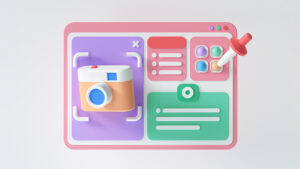- NFTを保管用ウォレットに送りたい…
- NFTを誰かにプレゼントしたい…
- NFTを送るときのガス代はいくら?
こんにちは。おもち(@omochibigaku)です。
こちらのページでは、NFTを別のウォレットに送る方法についてわかりやすく解説していきます。
 おもち
おもちガス代を節約してお得にNFTを送る方法があるよ!
高価なNFTは『保管用ウォレット』または『ハードウェアウォレット』に保管してNFT詐欺やハッキング対策しておきましょう。
メタマスクにNFTを送る方法は3つある
メタマスクにNFTを送る方法はつぎの3つです。
それぞれ、ガス代(手数料)を払う回数が異なるので注意してください。
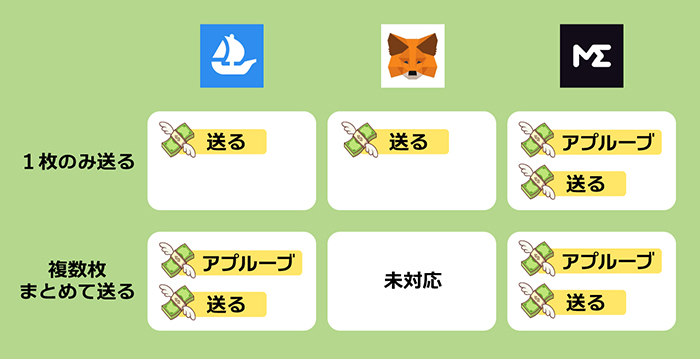
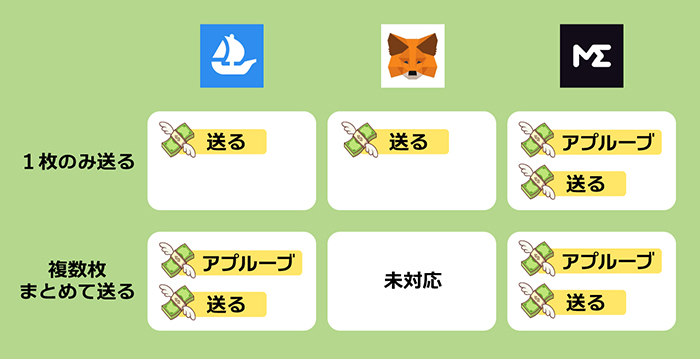
- 1枚のみ送る:送金手数料を払う
- 複数枚まとめて送る:アプルーブ手数料 + 送金手数料を払う
- 1枚のみ送る:送金手数料を払う
- 複数枚まとめて送る:未対応
- 1枚のみ送る:アプルーブ手数料 + 送金手数料を払う
- 複数枚まとめて送る:アプルーブ手数料 + 送金手数料を払う
NFTを送るときのガス代はどのくらい?
NFTを送るときのガス代は、NFTを送る側が払います。受け取る側はガス代不要です。
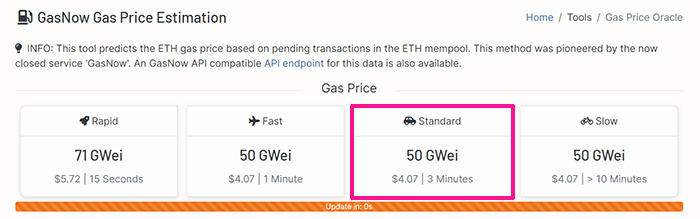
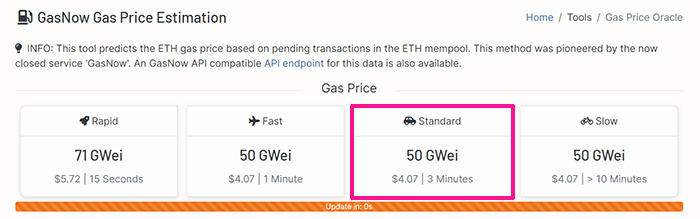
ガス代の価格は、トランザクション処理の混み具合によってかわります。トランザクションの混み具合が『50 Gwei』ぐらいだと、
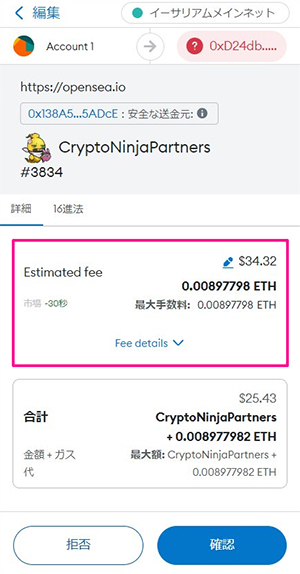
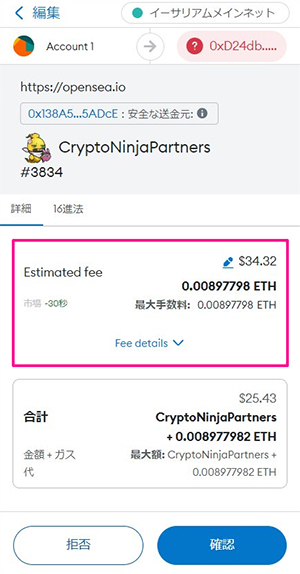
1枚のNFTを送るのに34ドルほどのガス代がかかります。



混んでいるときは高いね…
ガス代を節約してお得にNFTを送る方法
ガス代を節約してお得にNFTを送る方法について、
- NFTを1枚のみ送りたい
- おなじコレクション内で複数枚まとめて送りたい
- 異なるコレクションで複数枚まとめて送りたい
上記の3パターンで解説していきます。
① NFTを1枚のみ送りたい


NFTを1枚のみ送りたい場合は、
がおすすめです。
OpenSeaもメタマスクも『アプルーブ手数料』が不要なのでガス代が節約できます。
② 同じコレクションのNFTを複数枚まとめて送りたい
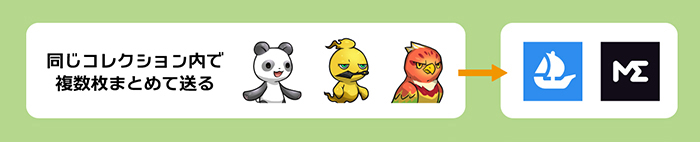
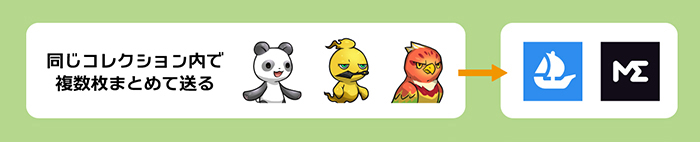
おなじコレクションのNFTを複数枚まとめて送りたい場合は、
がおすすめです。
アプルーブ手数料が1回分かかりますが、個別に何回も送るよりガス代が節約できます。
③ 異なるコレクションのNFTを複数枚まとめて送りたい
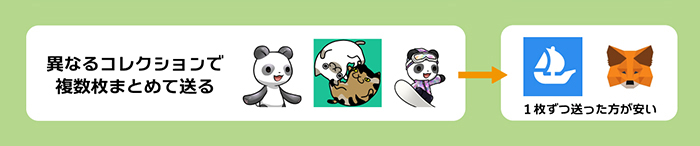
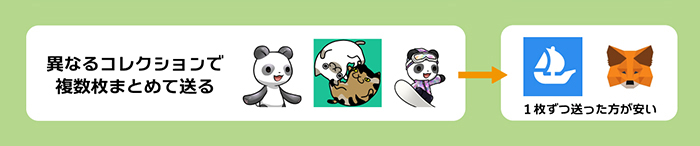
異なるコレクションで複数枚まとめて送りたい場合は、
がおすすめです。
複数枚まとめて送るときは、コレクションごとにアプルーブ手数料が発生するため、割高になるかと。
手間はかかりますが、OpenSeaまたはメタマスクで1枚ずつ送る方がガス代が節約できます。



それぞれ解説するので、目的にあわせてお得に送ろう!
【OpenSea版】NFTを別のウォレットに移動する方法
STEP1.OpenSeaをひらいてメタマスクを接続しよう
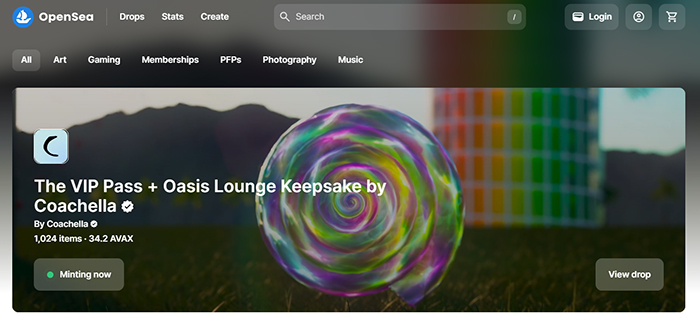
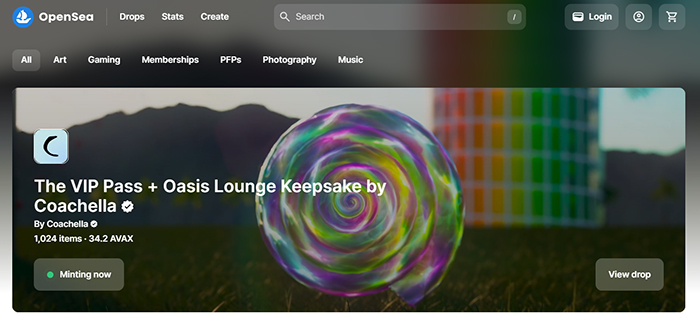
OpenSeaをひらきます。
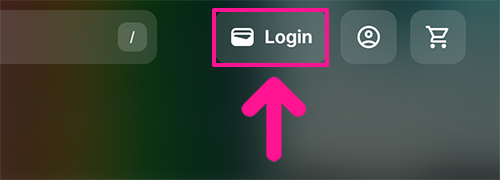
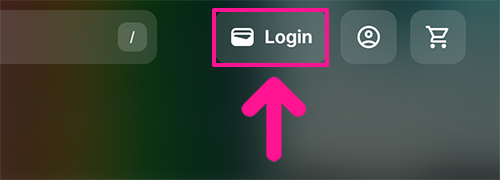
画面右上にある『Login』をクリック。
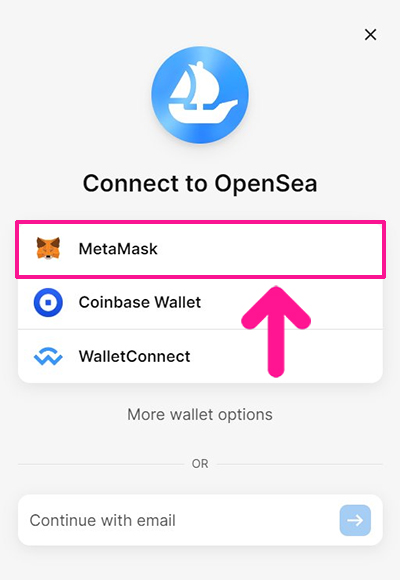
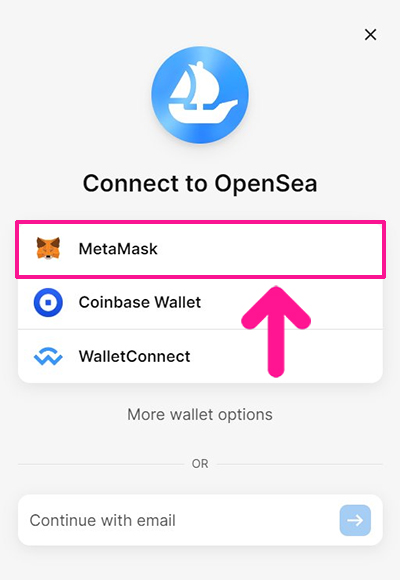
『MetaMask』をクリック。
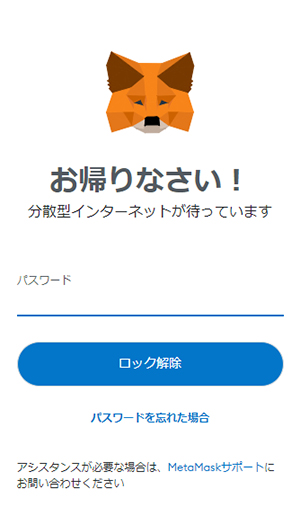
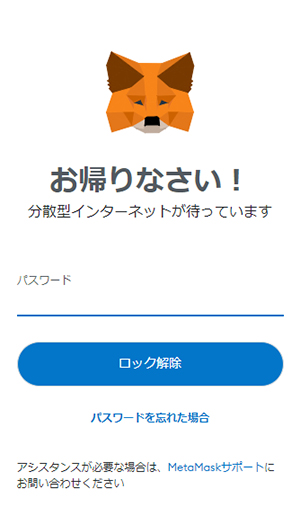
パスワードを入力して『ロック解除』ボタンをクリック。
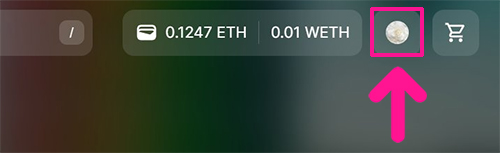
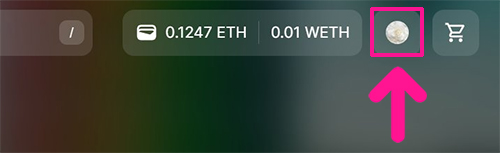
メタマスクが接続できたら、画面右上にあるアイコンマークをクリック。
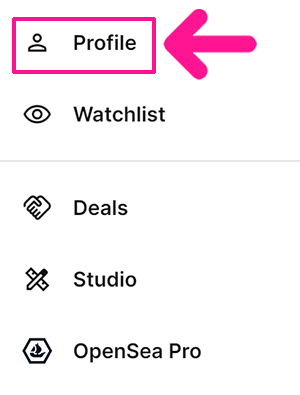
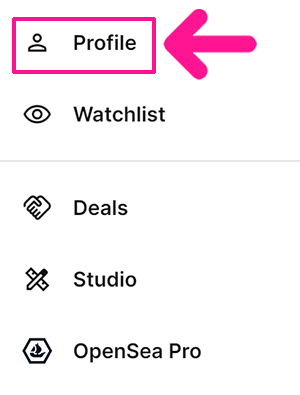
『Profile』をクリック。
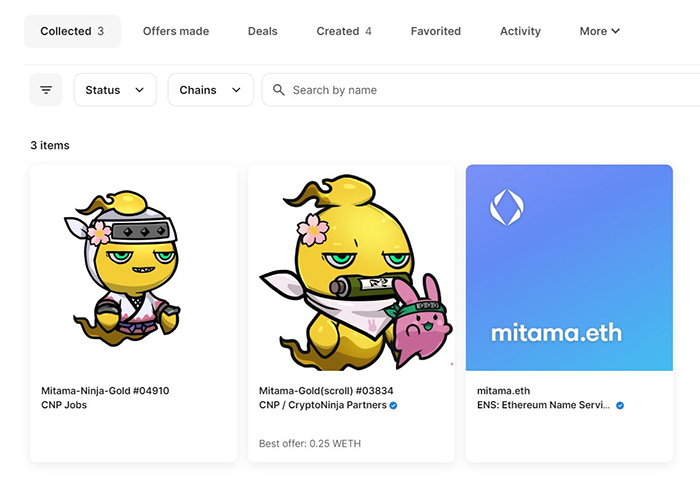
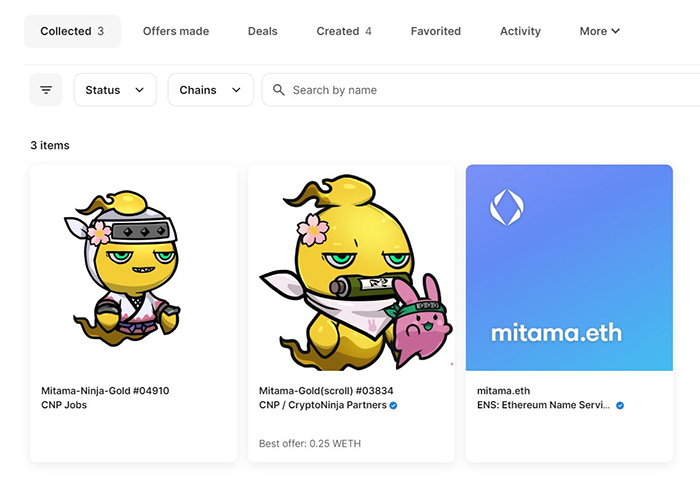
プロフィールページがひらきました。
STEP2.送りたいNFTを選択しよう
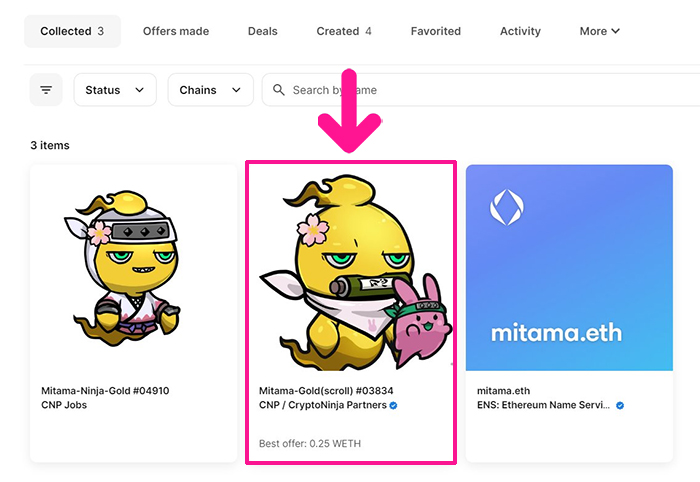
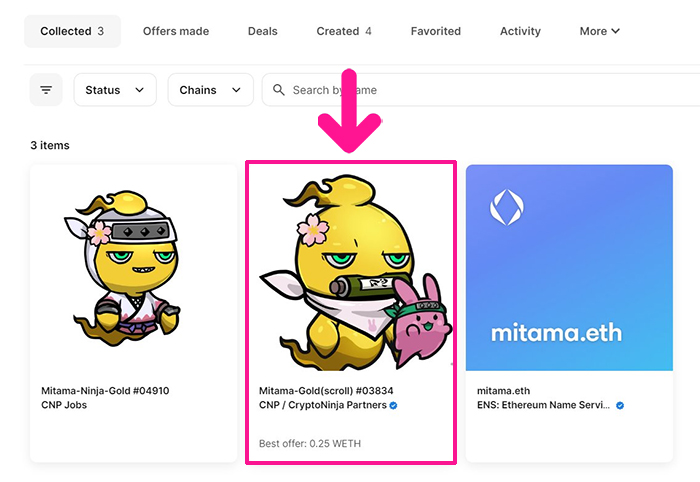
送りたいNFTの上にカーソルをもっていきます。
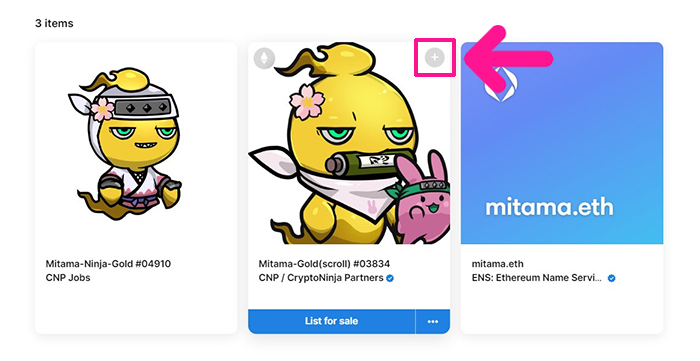
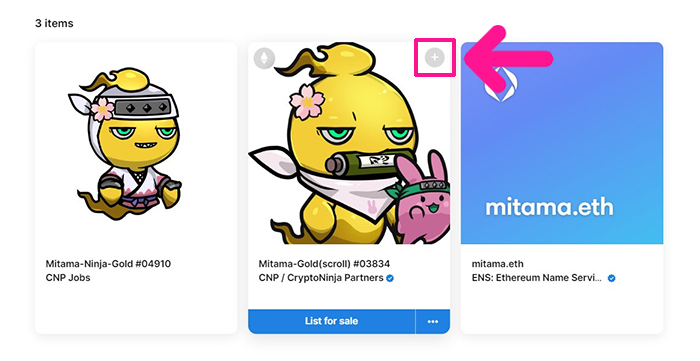
そうすると『+』マークが表示されるのでそちらをクリック。
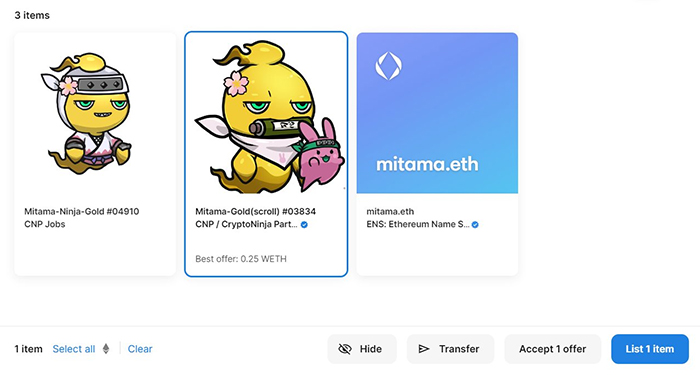
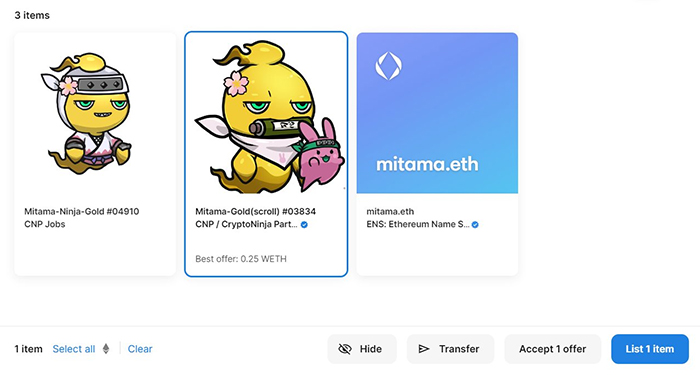
送りたいNFTが選択できました。
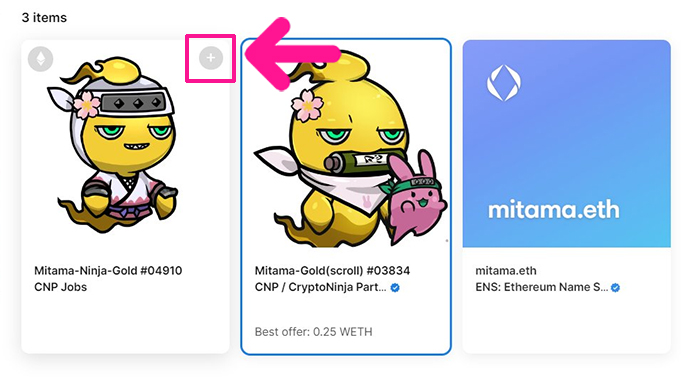
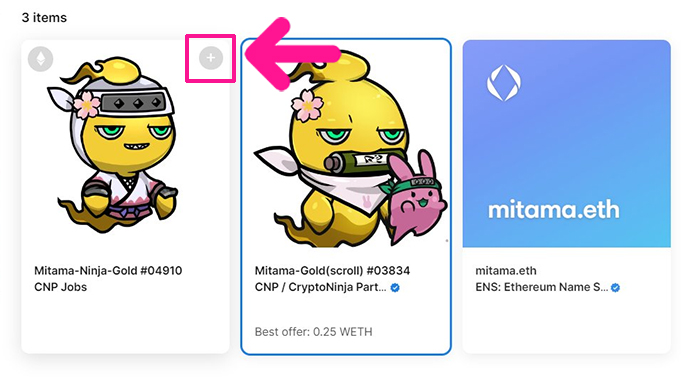
複数枚まとめて送りたい場合は、送りたいNFTをすべて選択してください。
STEP3.送り先のウォレットアドレスを入力しよう
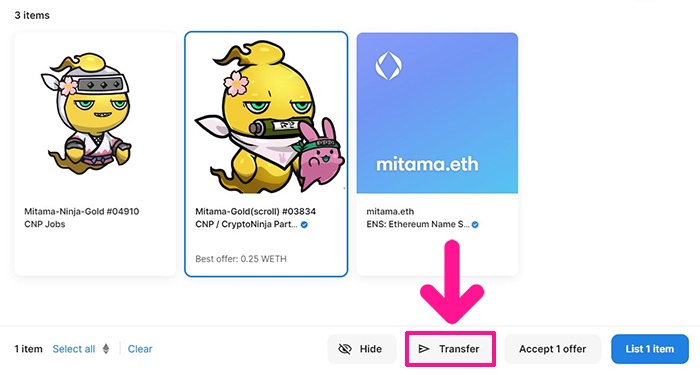
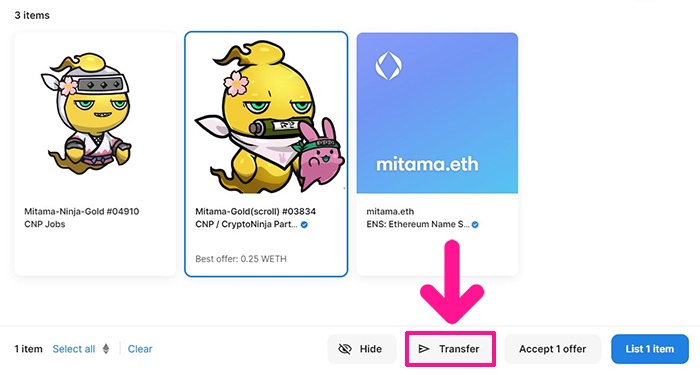
送りたいNFTが選択できたら、画面下にある『Transfer』ボタンをクリック。
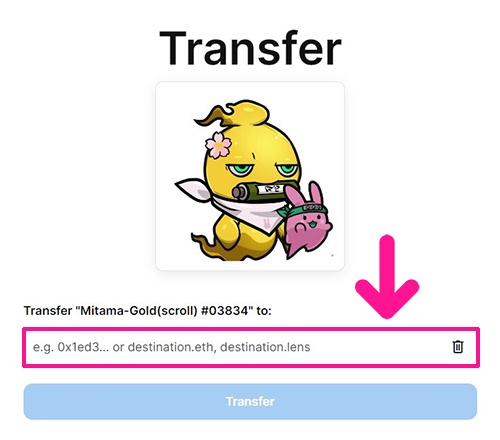
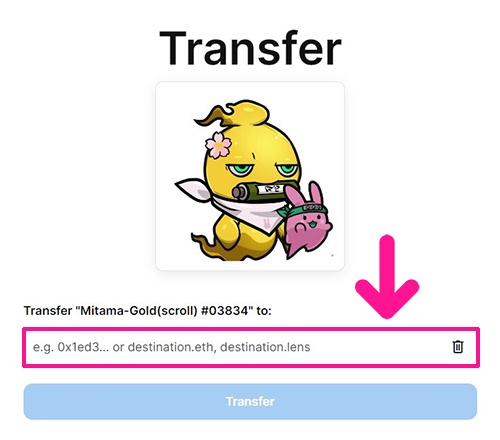
送り先のウォレットアドレスを入力。
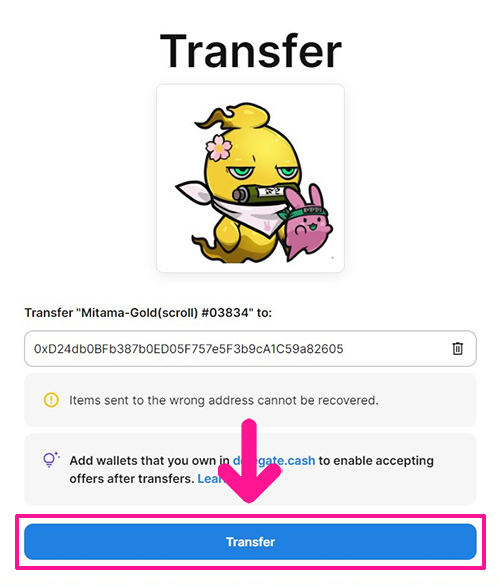
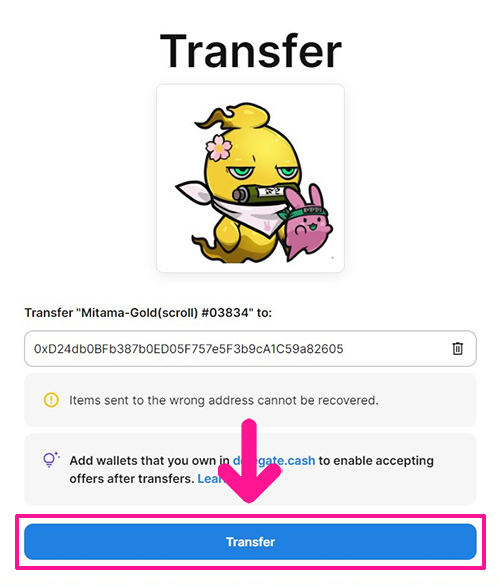
入力できたら『Transfer』ボタンをクリック。
STEP4.ガス代を払ってNFTを送ろう
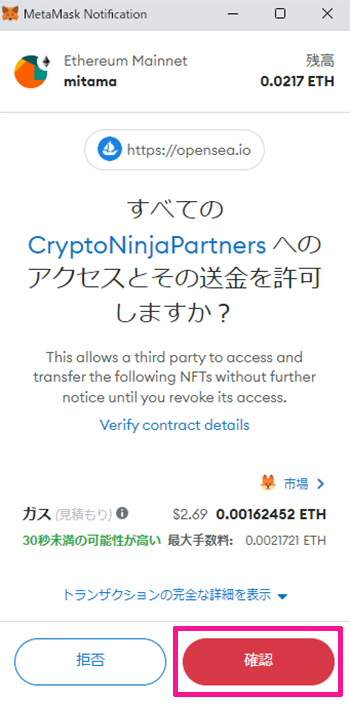
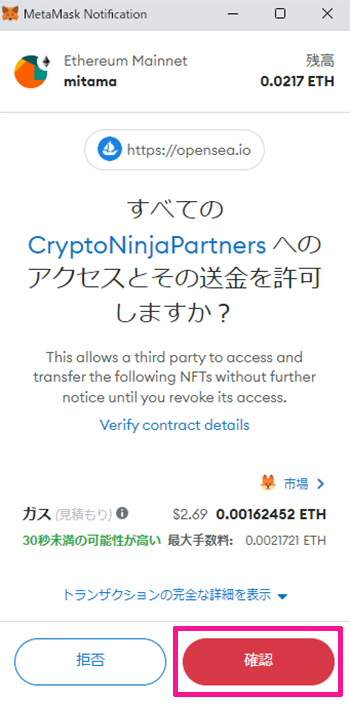
複数枚まとめて送る場合のみアプルーブ作業をしていきましょう。
なお、アプルーブはコレクションごとに行う必要があります。異なるコレクションのNFTをまとめて送ると手数料が割高になるので要注意です。



異なるコレクションのNFTを送りたいなら1枚ずつ送る方がお得だよ!
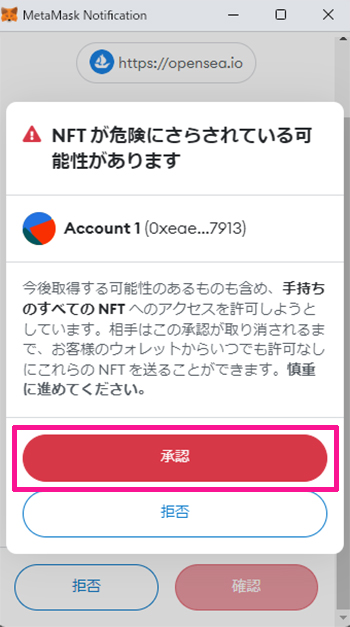
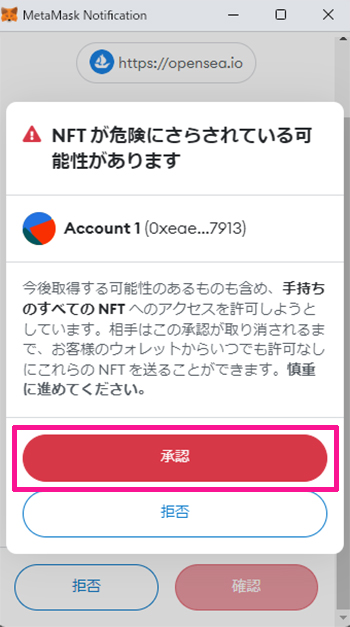
メッセージ内容を確認してから『承認』ボタンをクリック。
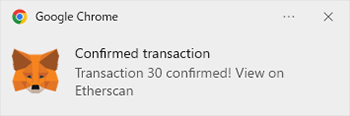
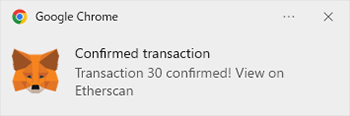
アプルーブがおわりました。
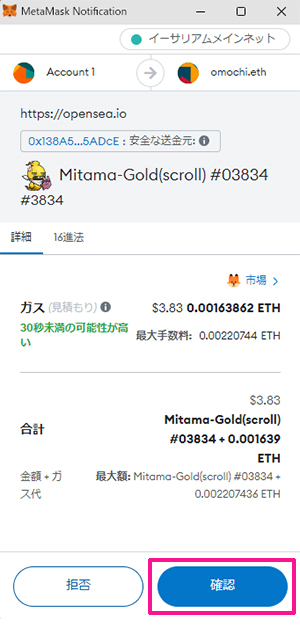
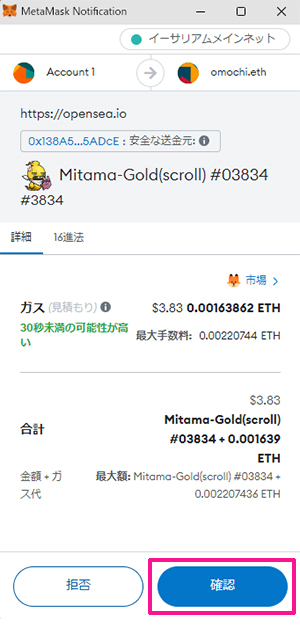
NFTを送るのに必要なガス代(手数料)が表示されるので内容を確認して『確認』ボタンをクリック。
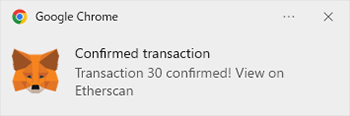
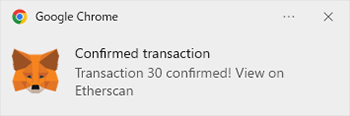
これでNFTが送れました!



送り先のウォレットをひらいて、きちんと送れたか確認してね!
必要に応じてリボーク(アプルーブを取り消すこと)をしておきましょう。
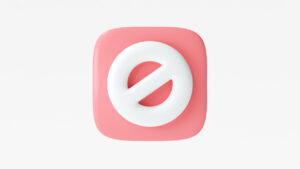
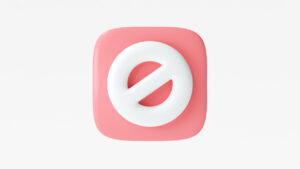
【メタマスク版】NFTを別のウォレットに移動する方法
STEP1.メタマスクのポートフォリオサイトをひらこう
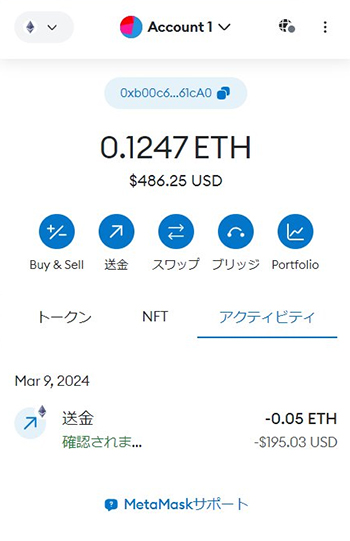
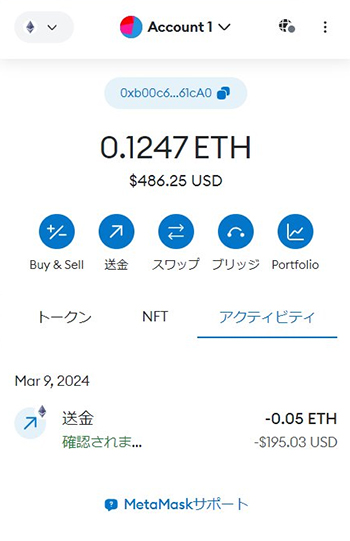
メタマスクをひらきます。
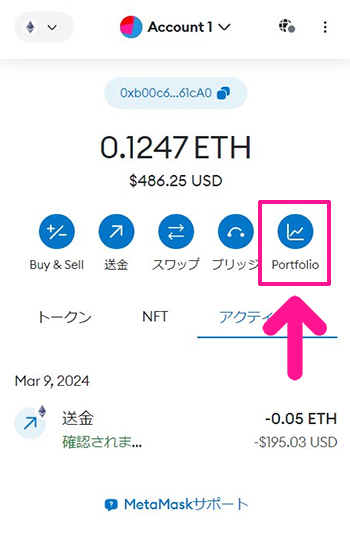
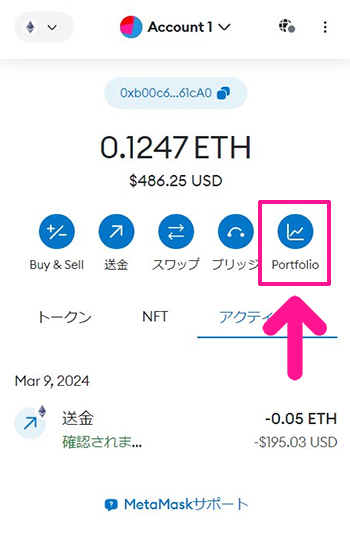
画面中央にある『Portfolio』ボタンをクリック。
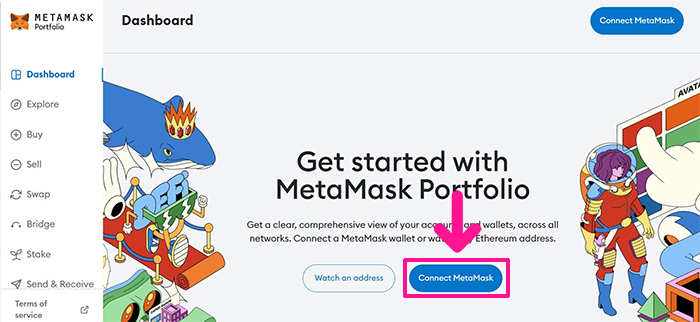
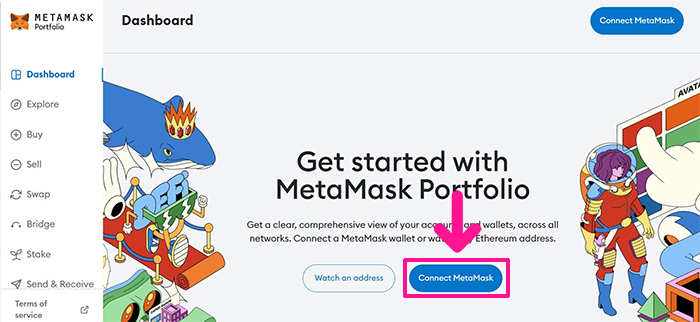
ポートフォリオサイトがひらくので、画面中央下にある『Connect MetaMask』ボタンをクリック。
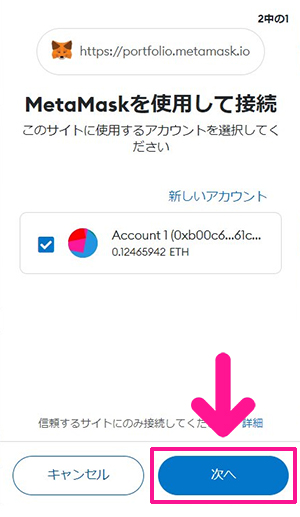
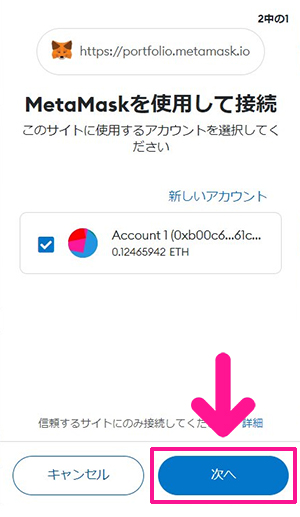
接続先URLが『https://portfolio.metamask.io』になっていることを確認して『次へ』ボタンをクリック。
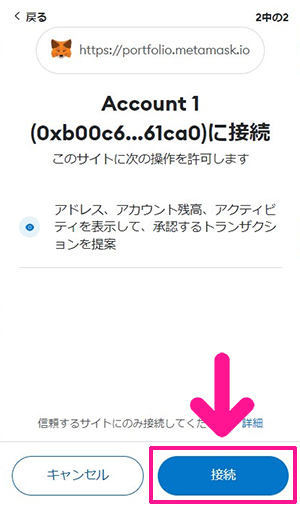
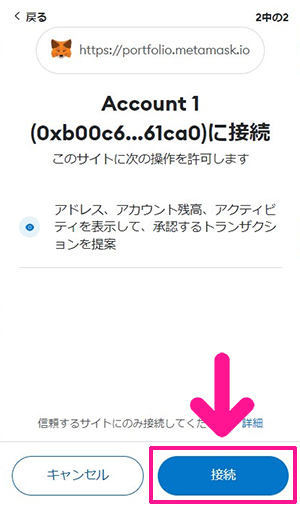
こちらも接続先URLが『https://portfolio.metamask.io』になっていることを確認してから『接続』ボタンをクリック。
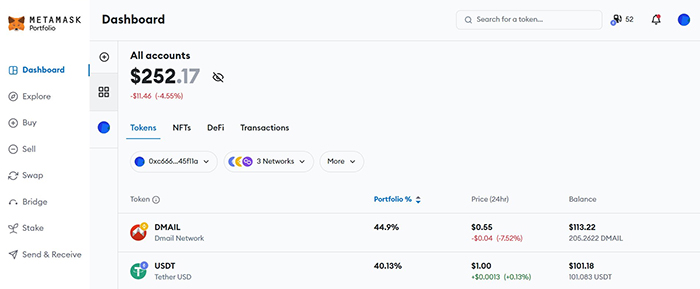
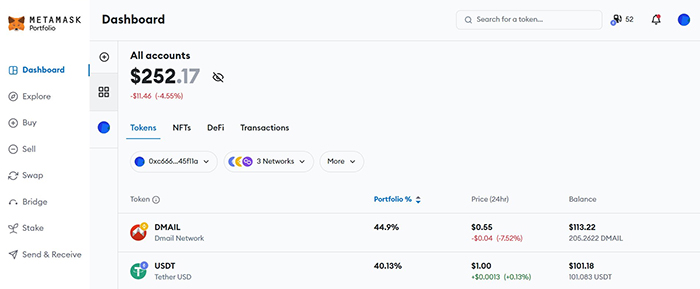
ダッシュボードがひらきました。
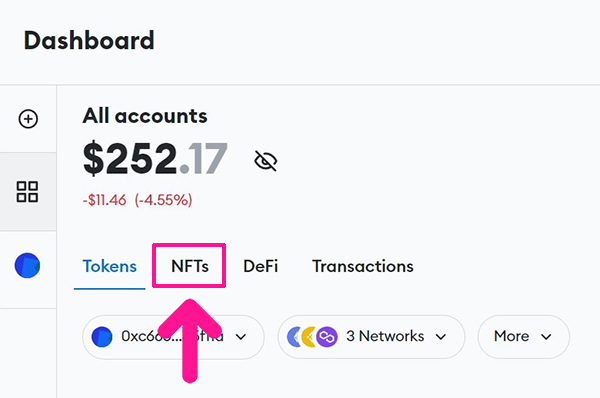
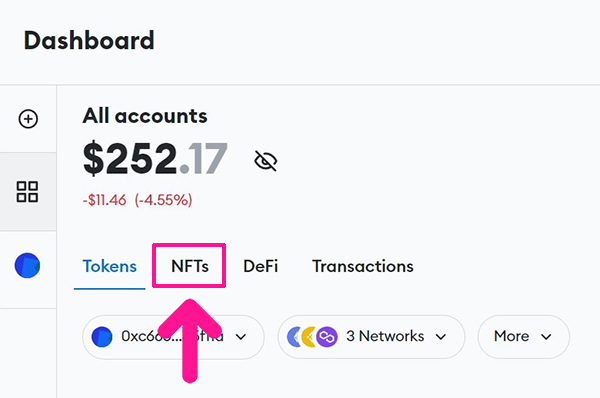
『NFTs』をクリック。
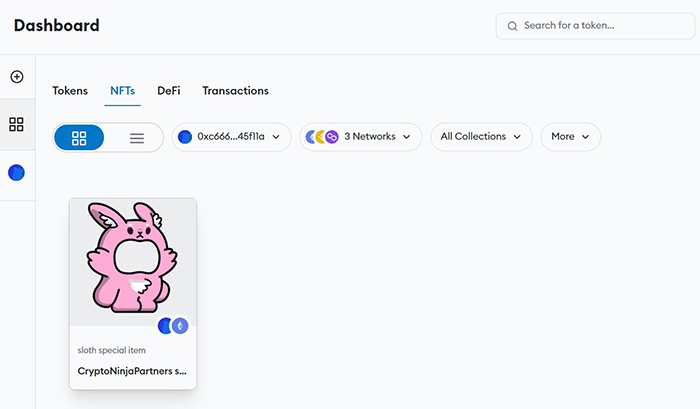
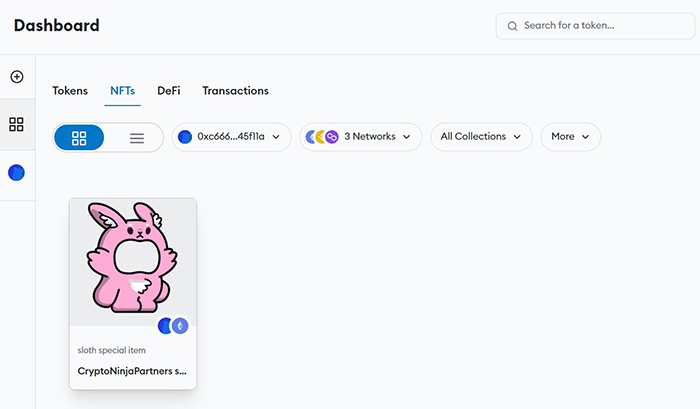
保有中のNFTが表示されました。
表示されないNFTがある場合は、こちらの方法で表示できます。
STEP2.送り先のウォレットアドレスを入力しよう
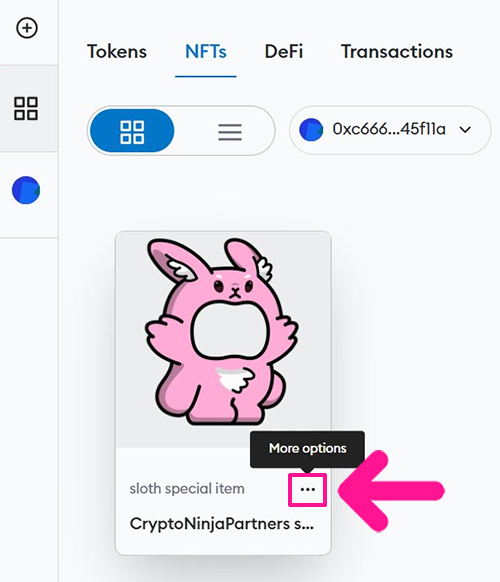
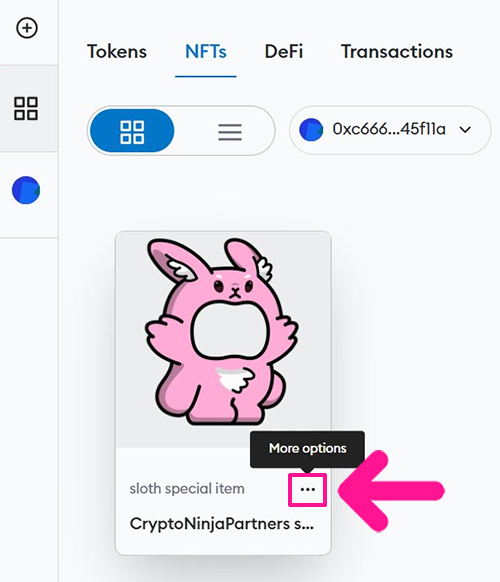
送りたいNFTの上にカーソルをもっていくと、オプションマークが表示されるので、そちらをクリック。
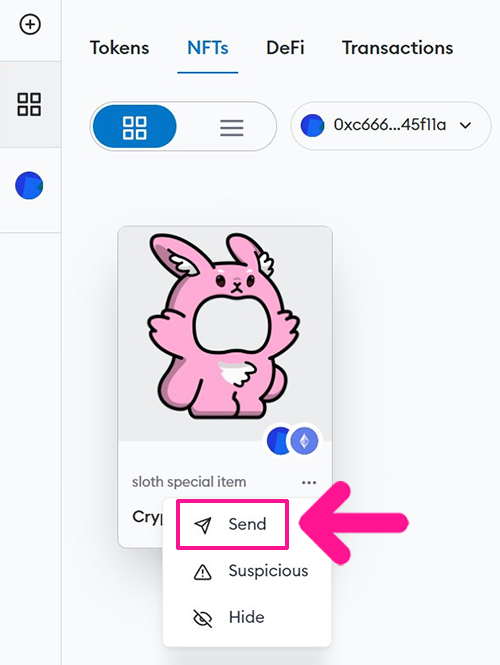
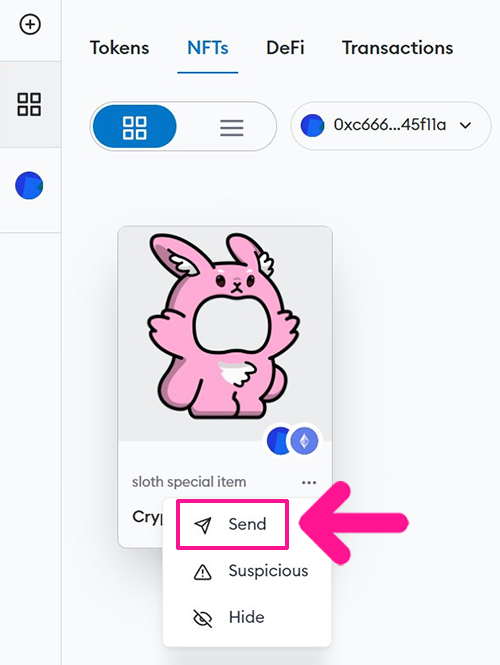
『Send』をクリック。
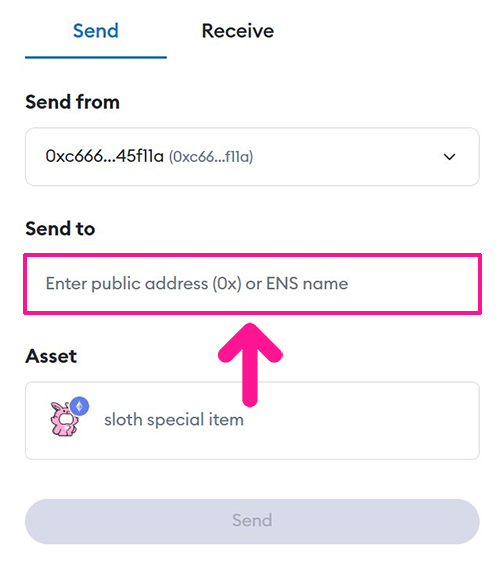
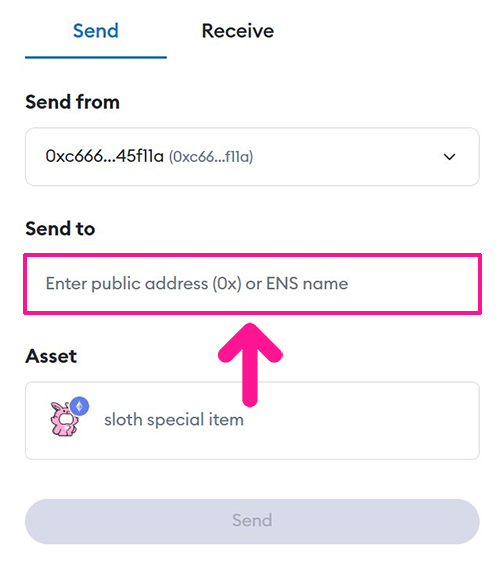
送り先のウォレットアドレスを入力。
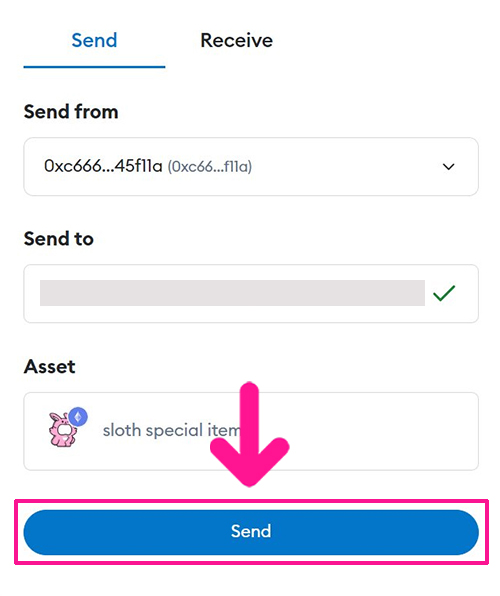
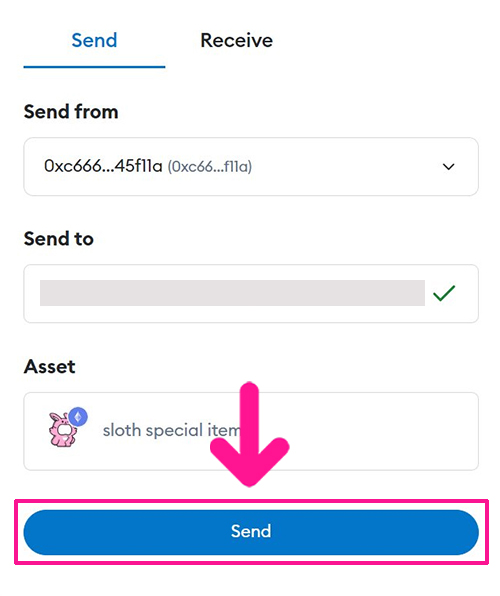
『Send』ボタンをクリック。
STEP3.ガス代を払ってNFTを送ろう
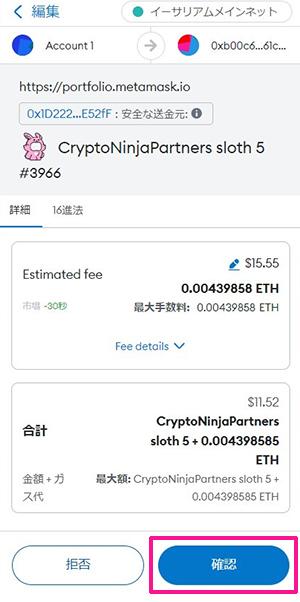
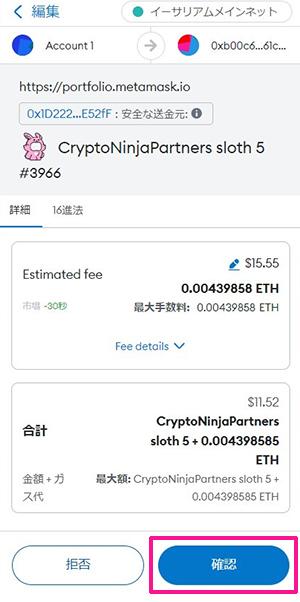
NFTを送るのに必要なガス代(手数料)が表示されるので、内容を確認して『確認』ボタンをクリック。
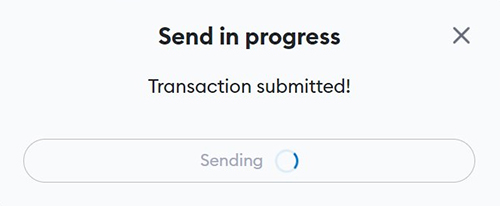
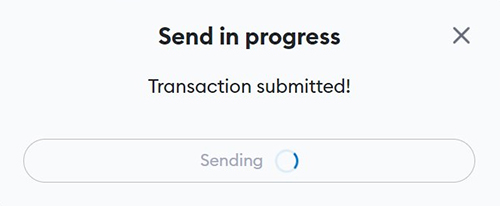
しばし待ちます。
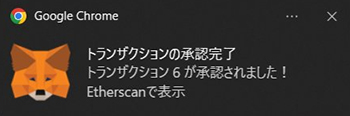
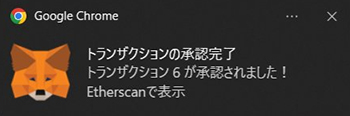
これでNFTを送ることができました!
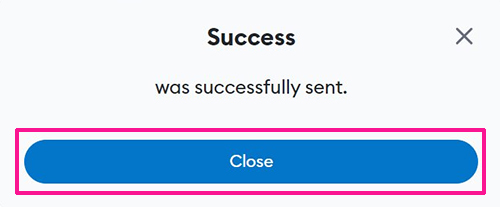
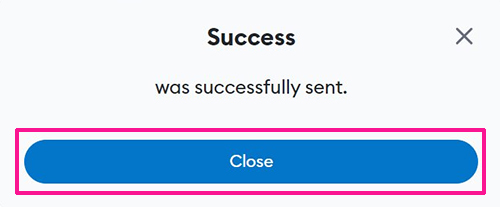
『Close』ボタンをクリック。
送り先のウォレットをひらいて、NFTがきちんと送れたか確認してください。
【補足】送られてきたNFTが見あたらないときの対処法
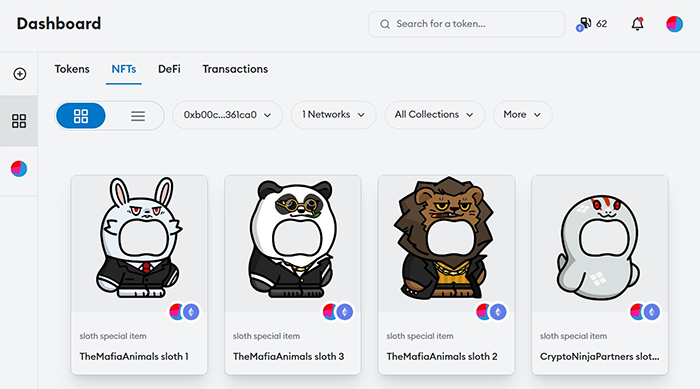
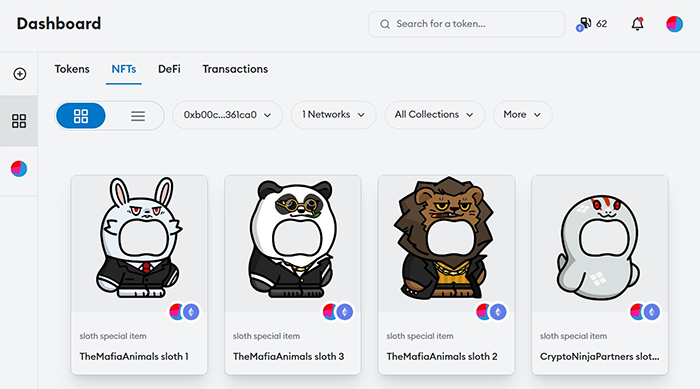
送られてきたNFTがみあたらないときは『Hidden』を確認しましょう。
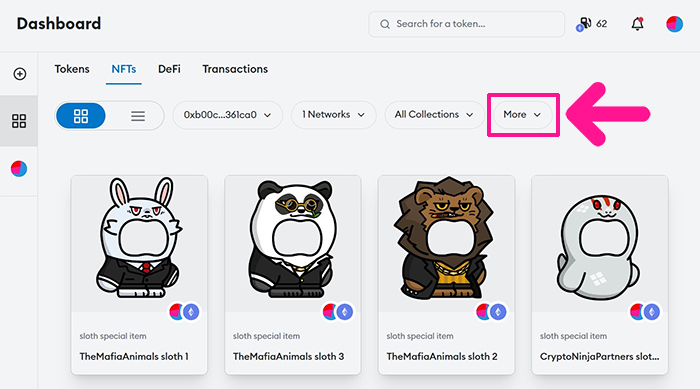
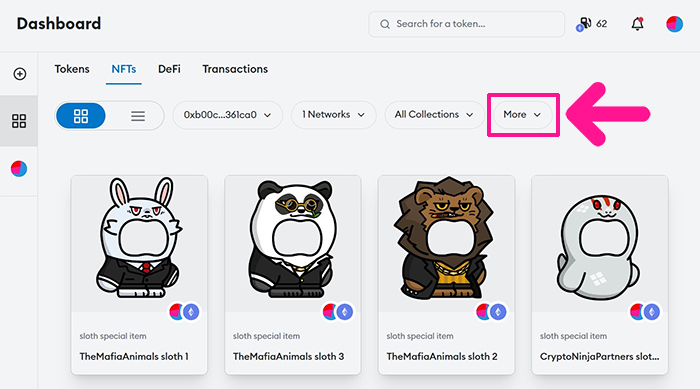
『More』をクリック。
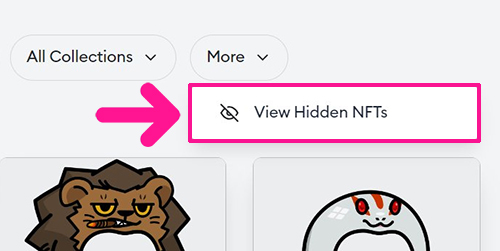
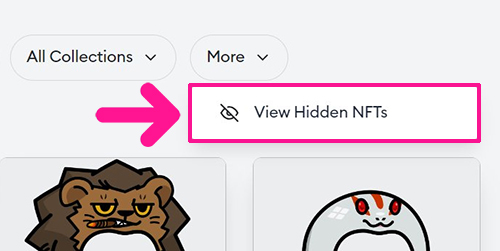
『View Hidden NFTs』をクリック。
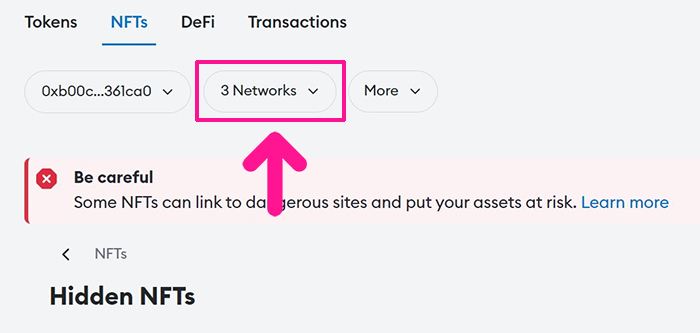
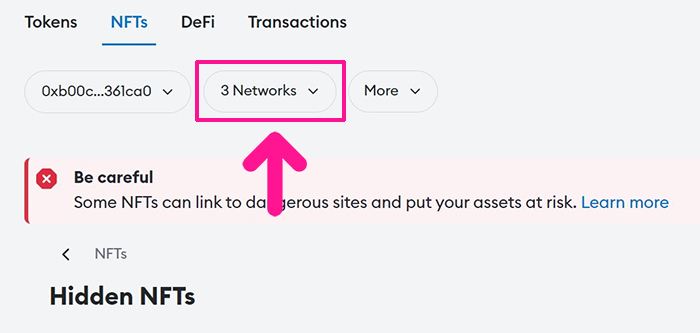
『3 Networks』をクリック。
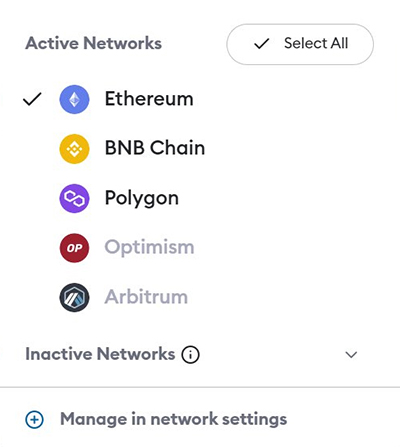
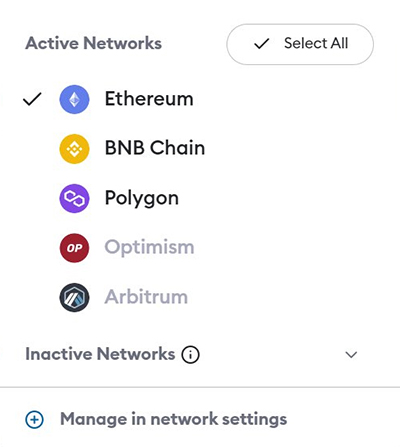
確認したいネットワークのみチェックを残して、関係ないネットワークのチェックは外してください。
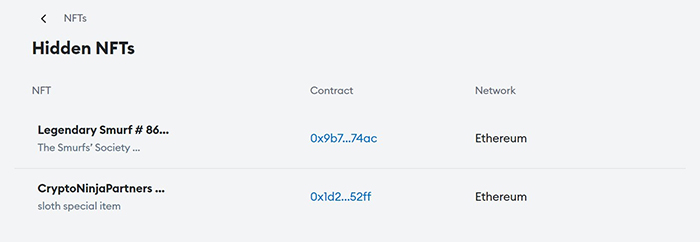
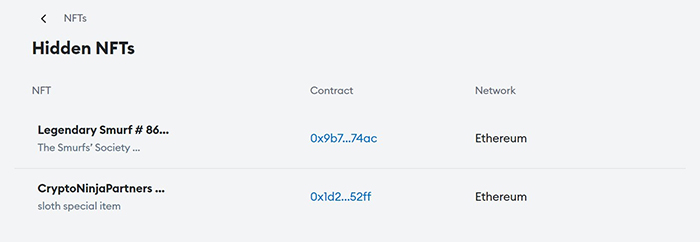
該当するNFTをさがします。



身に覚えがないNFTは一切さわらないでね!リスクがあるかも…
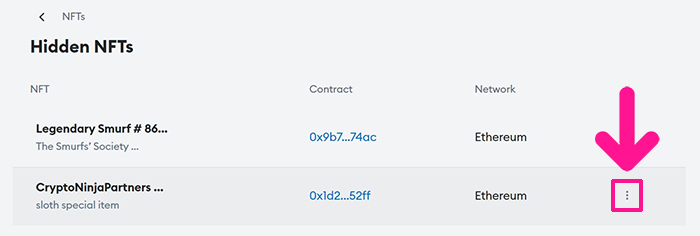
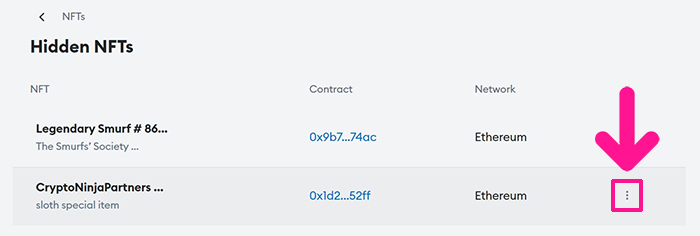
見つかったら、カーソルを持っていき、表示されたメニューマークをクリック。
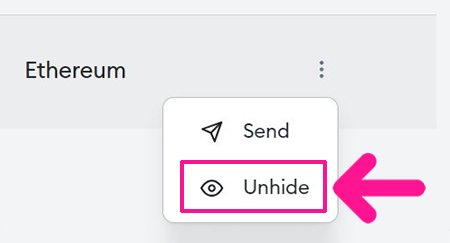
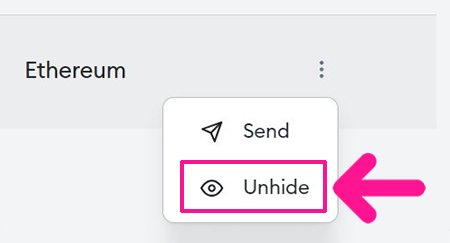
『Unhide』をクリック。


画面右下にある『Mark 1 as not hidden』ボタンをクリック。


これでNFTを表示させることができました。
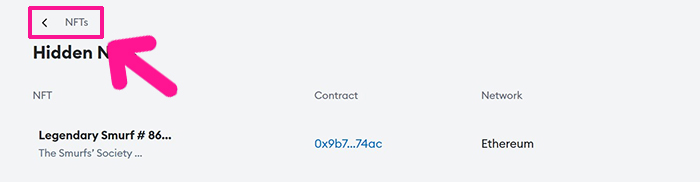
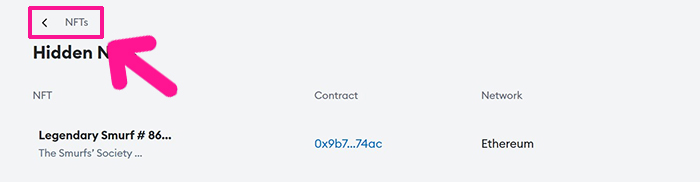
画面左上にある『< NFTs』をクリック。
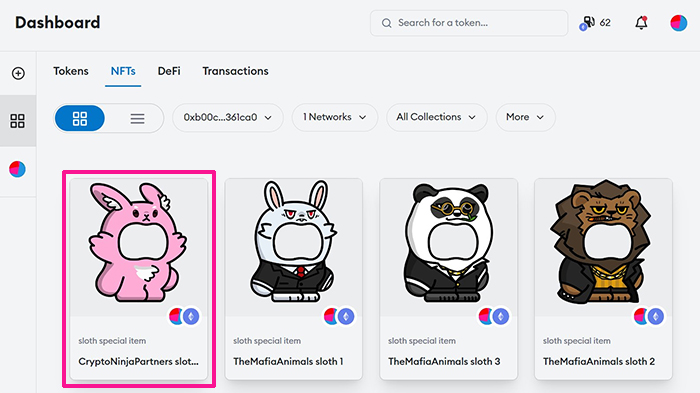
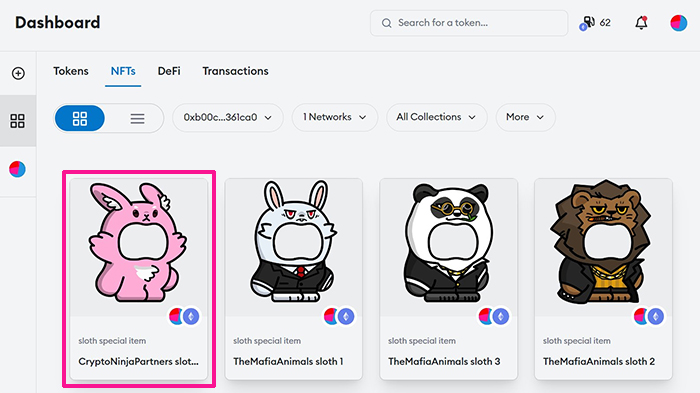
ダッシュボードに送られてきたNFTが表示できたらOKです!
参考までに:メタマスクから直接NFTを送る方法
メタマスクにNFTが表示されている場合は、ポートフォリオサイト不要で、メタマスクから直接NFTが送れます!
メタマスクにNFTを表示する方法はこちら
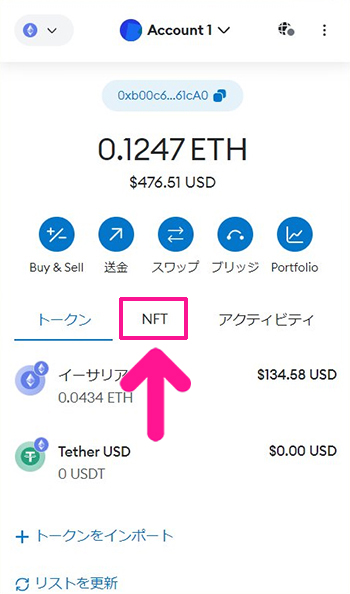
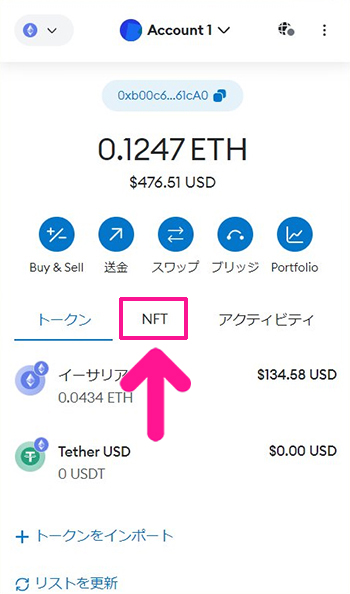
メタマスクをひらいて『NFT』をクリック。
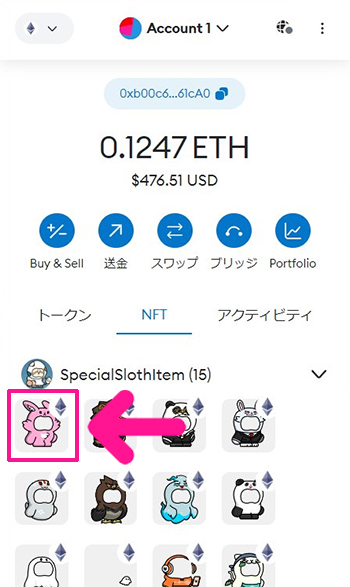
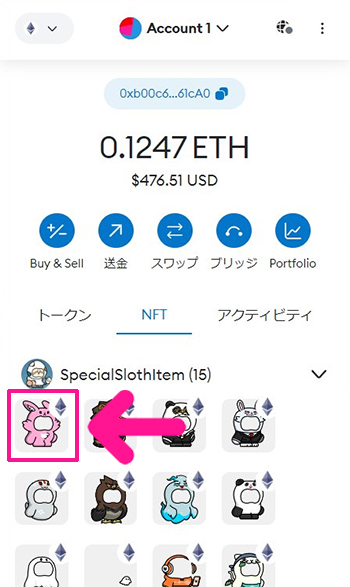
送りたいNFTをクリック。
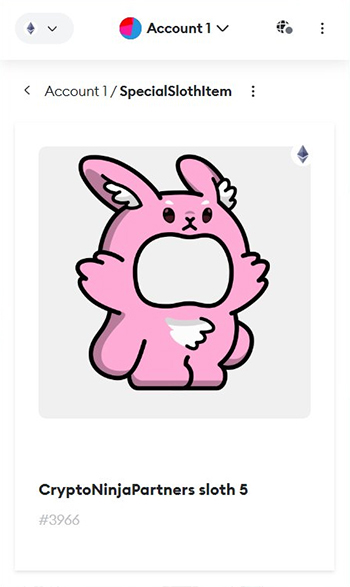
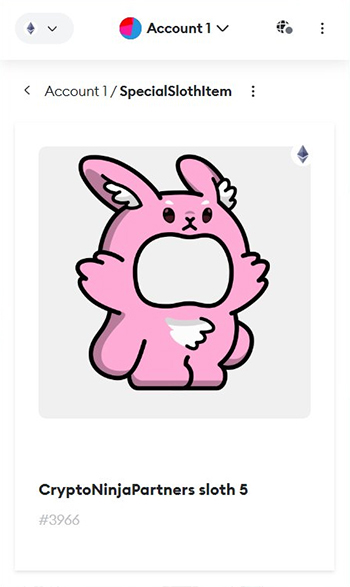
送りたいNFTが表示されたら、画面を下にスクロール。
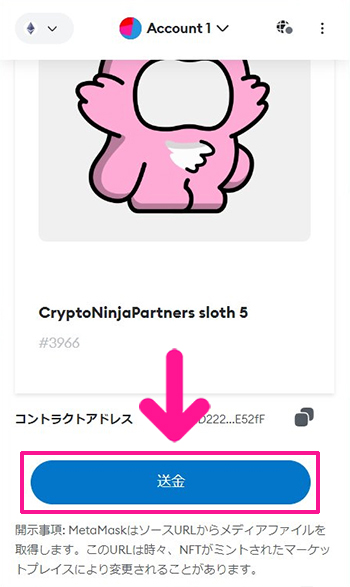
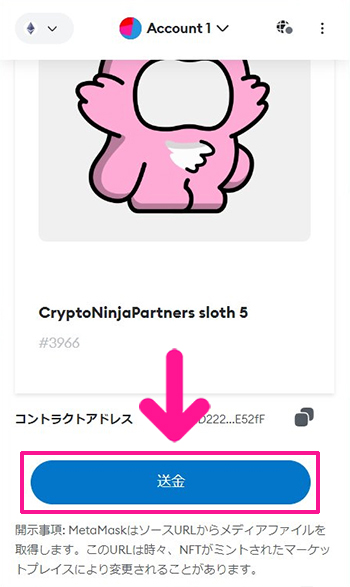
『送金』ボタンをクリック。
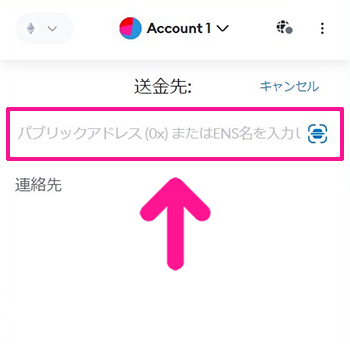
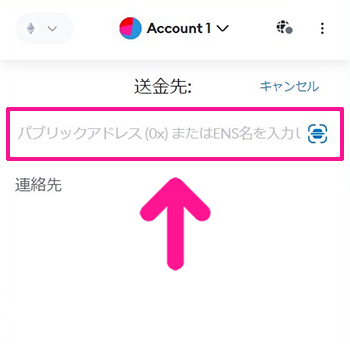
送り先のウォレットアドレスを入力。
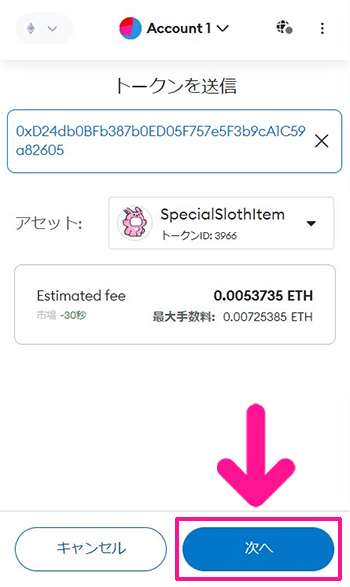
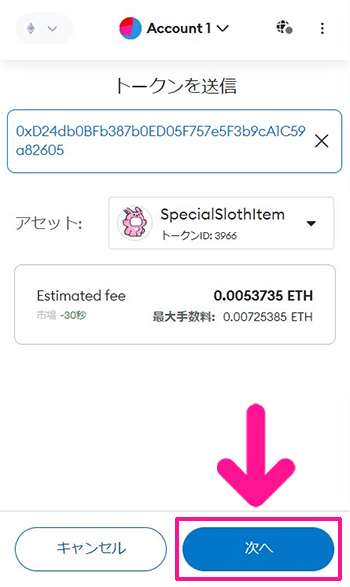
『次へ』ボタンをクリック。
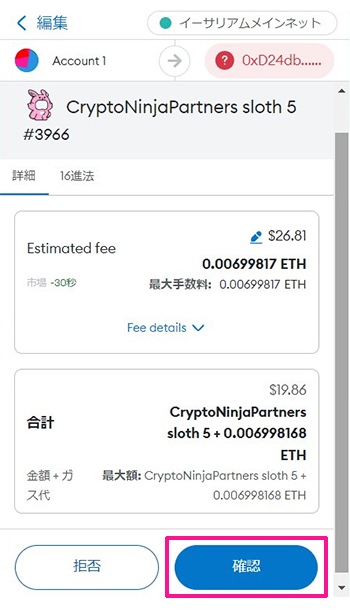
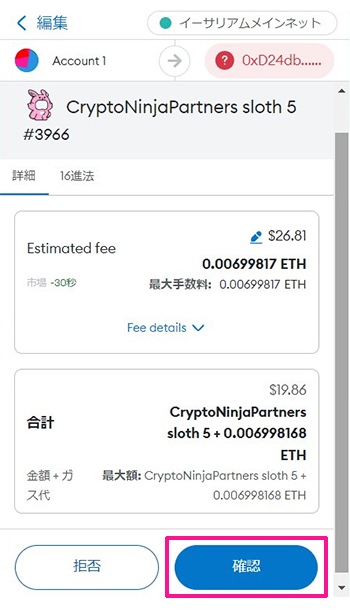
NFTを送るのに必要なガス代が表示されるので、内容を確認して『確認』ボタンをクリック。



メタマスクから直接、NFTが送れちゃうんだね!
【Magic Eden版】NFTを別のウォレットに移動する方法
STEP1.マジックエデンをひらいてウォレットを接続しよう
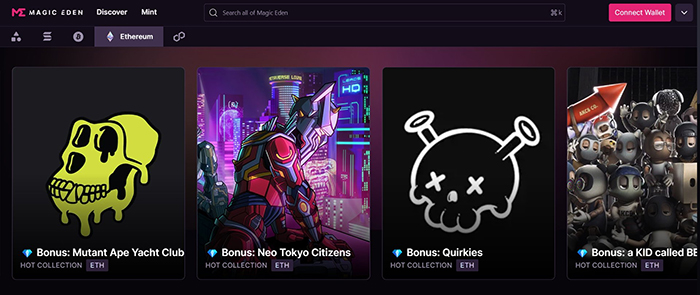
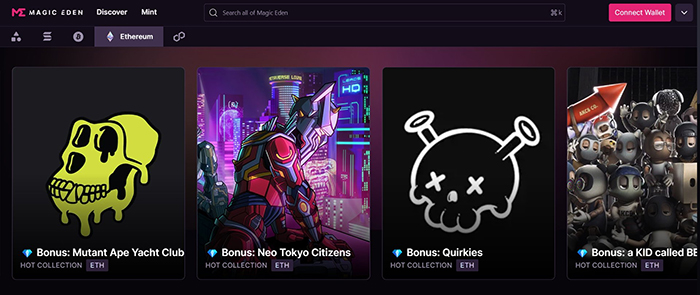
Magic Eden(マジックエデン)をひらきます。
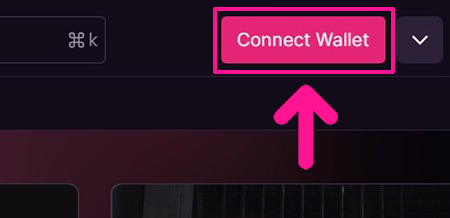
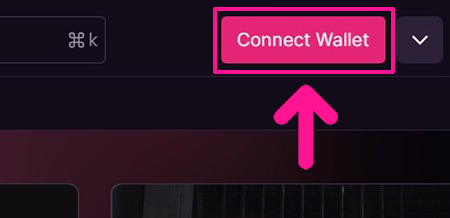
サイトがひらいたら、画面右上にある『Connect Wallet』ボタンをクリック。
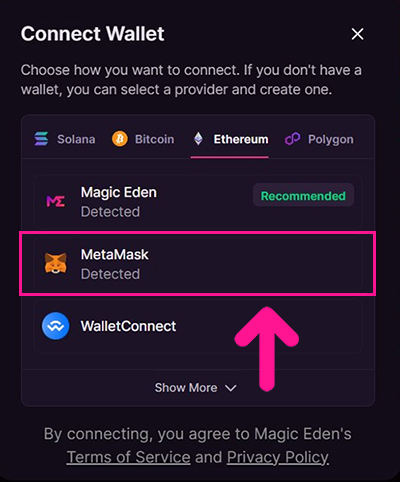
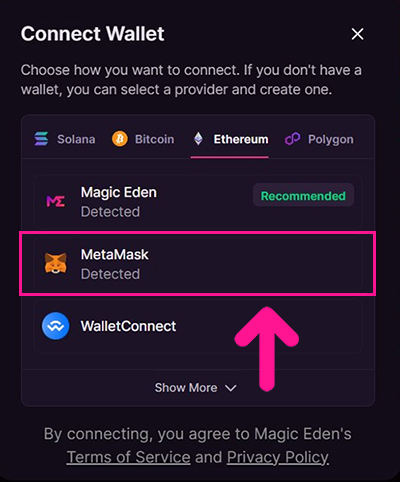
『MetaMask』をクリック。
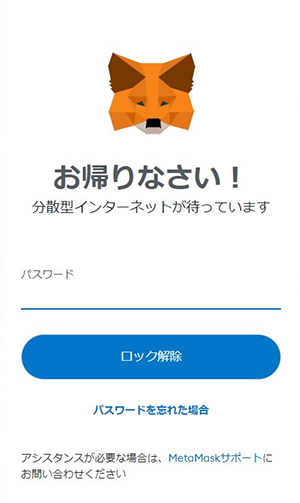
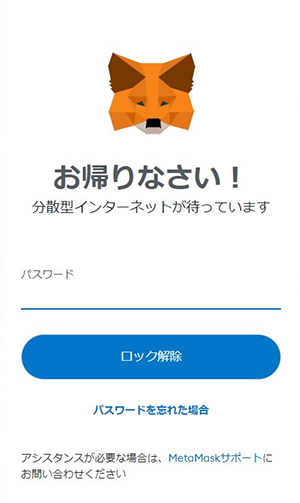
パスワードを入力して『ロック解除』ボタンをクリック。
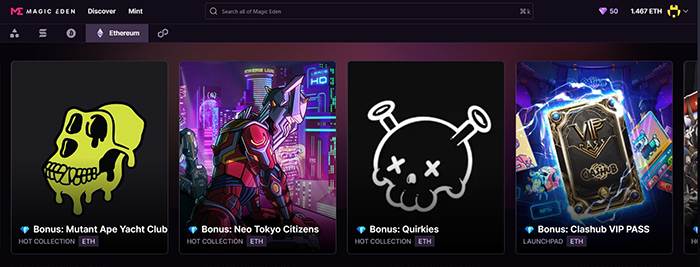
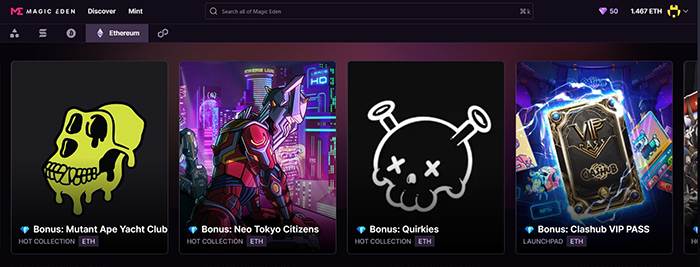
マジックエデンにメタマスクが接続できました。
STEP2.送りたいNFTを選択しよう
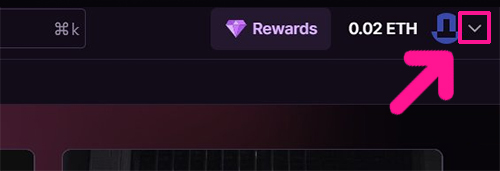
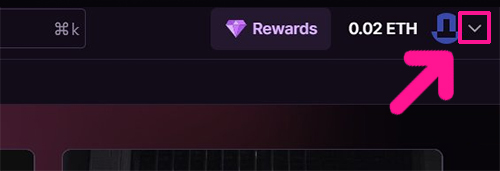
画面右上のアイコンマークのとなりにある下向き矢印をクリック。
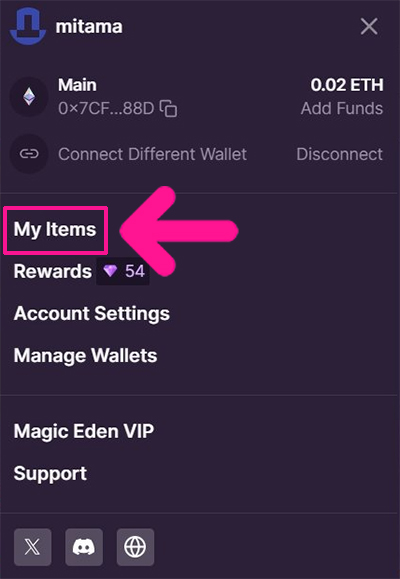
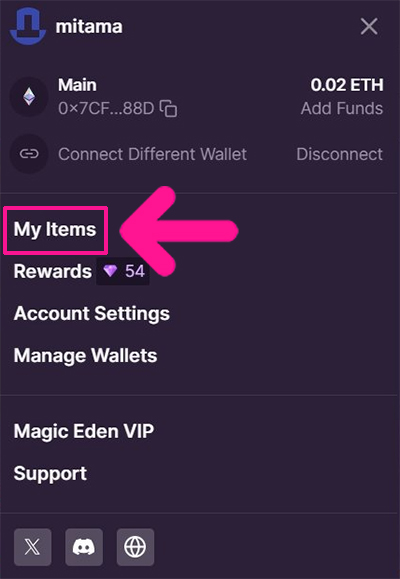
『My Items』をクリック。
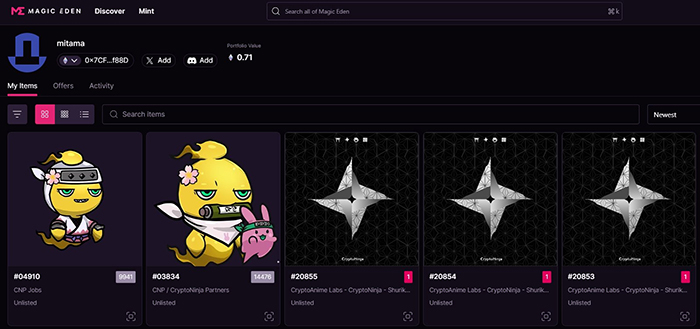
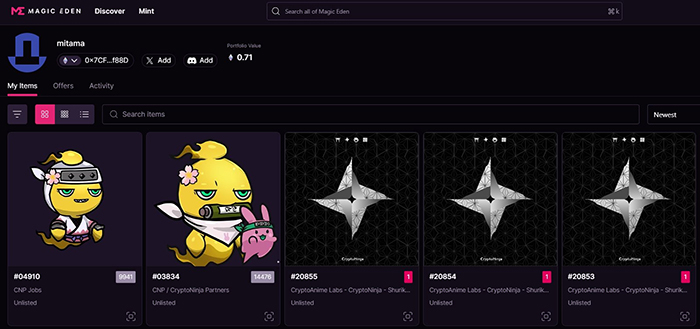
保有中のNFTが表示されます。
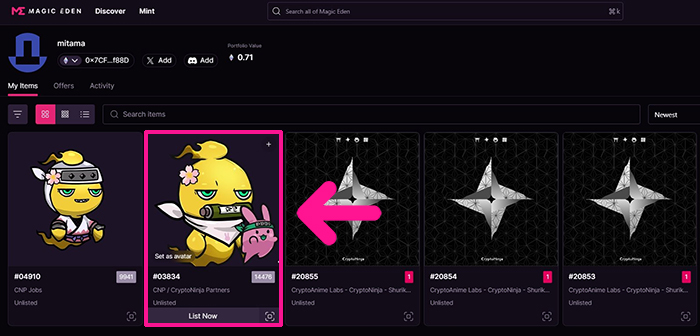
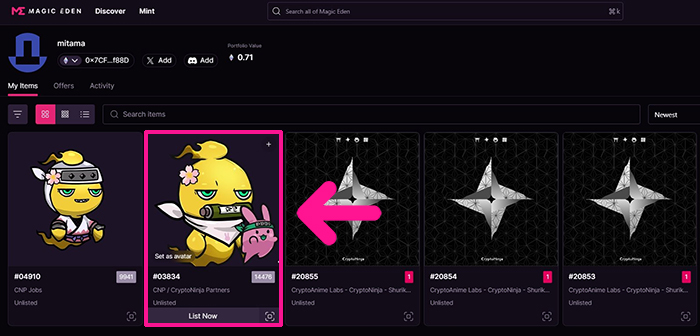
他のウォレットに送りたいNFTをクリック。
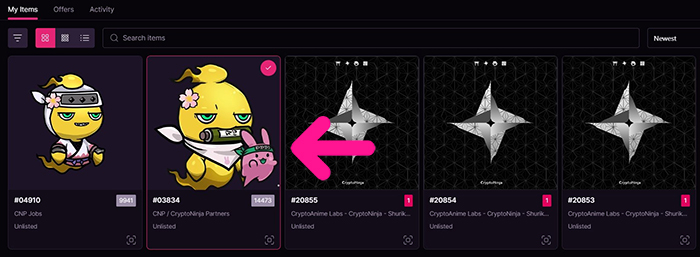
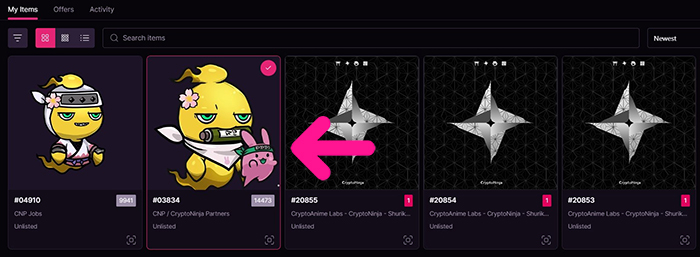
送りたいNFTが選択できました。
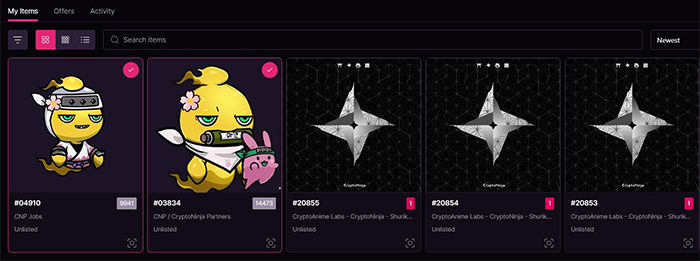
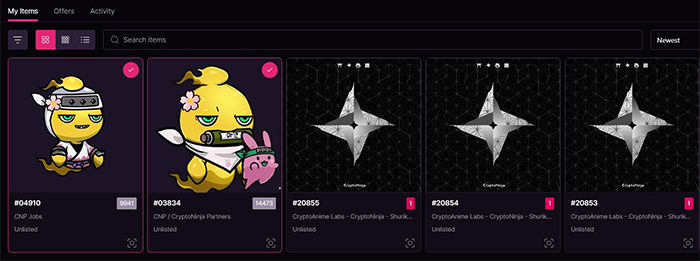
複数枚まとめて送りたい場合は、送りたいNFTをすべて選択してください。
STEP3.送り先のウォレットアドレスを入力しよう
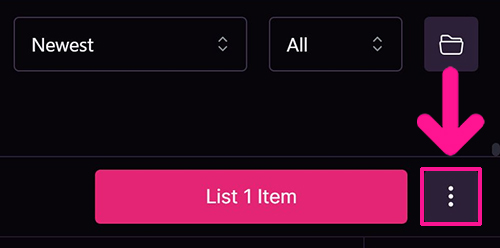
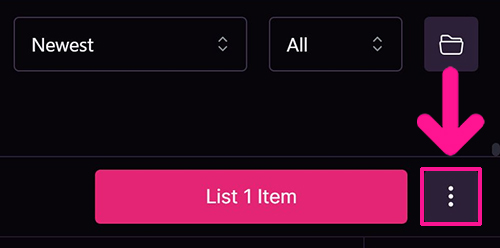
画面右下に『List 1 Item』ボタンが表示されるので、そのとなりにあるメニューマークをクリック。
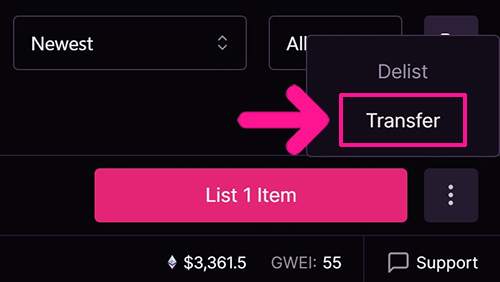
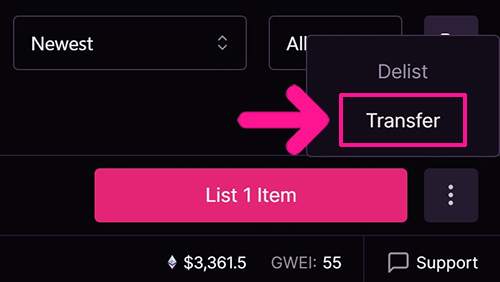
『Transfer』をクリック。
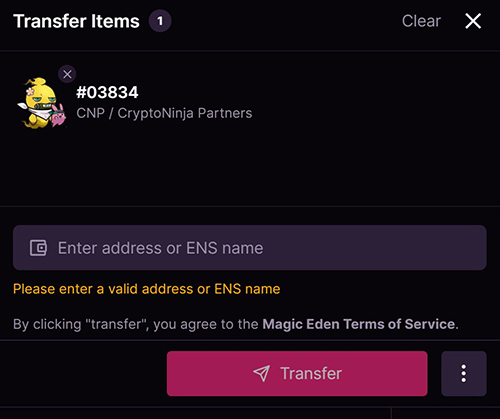
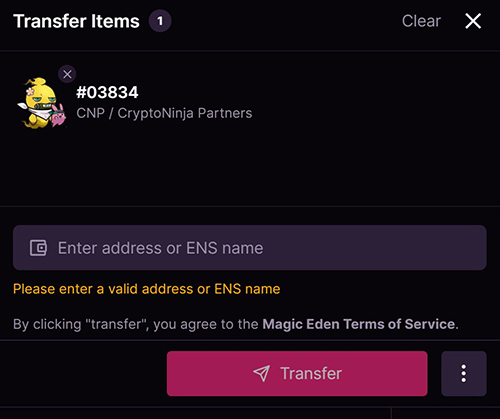
トランスファー画面がひらきました。
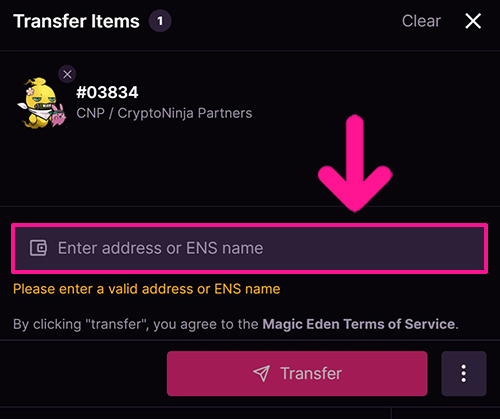
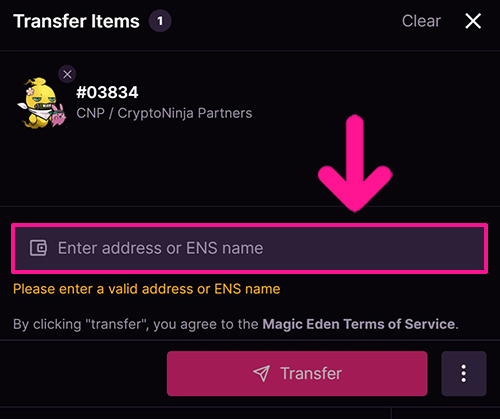
送り先のウォレットアドレスを入力してください。
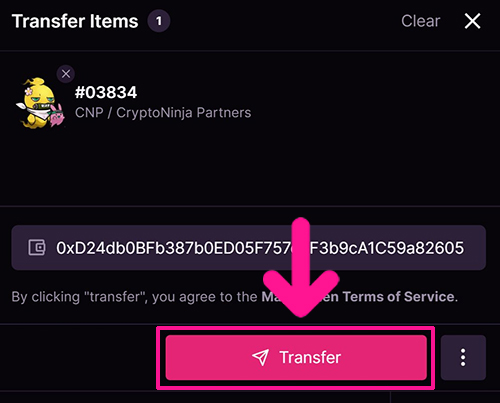
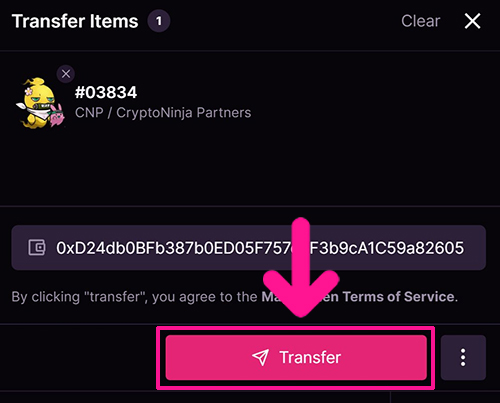
ウォレットアドレスが入力できたら『Transfer』ボタンをクリック。
STEP4.ガス代を払ってNFTを送ろう
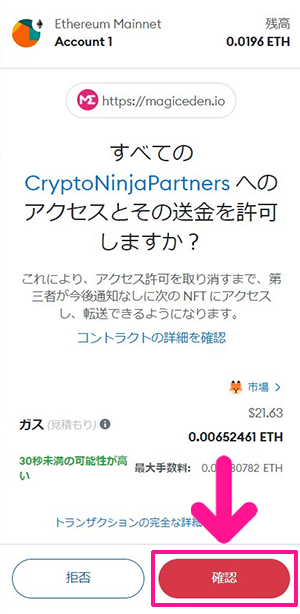
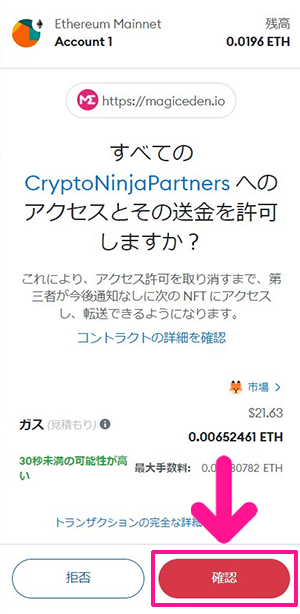
はじめて送るコレクションの場合、アプルーブ作業が必要です。アプルーブに必要なガス代が表示されるので内容を確認して『確認』ボタンをクリック。



すでにアプルーブ済みのコレクションであれば、アプルーブ手数料はかからないよ!
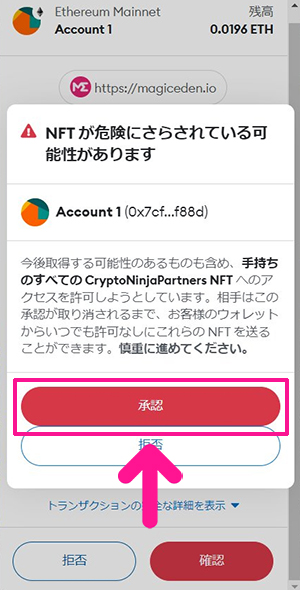
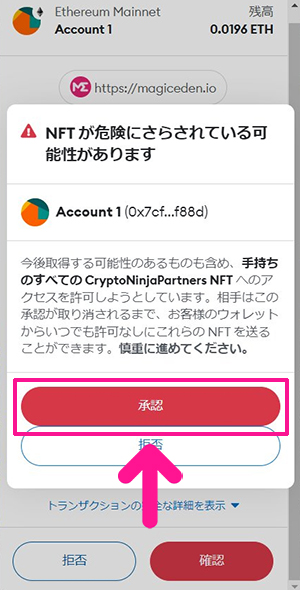
内容を確認して『承認』ボタンをクリック。これでアプルーブ作業は完了!つづいて送金手数料を払っていきましょう。
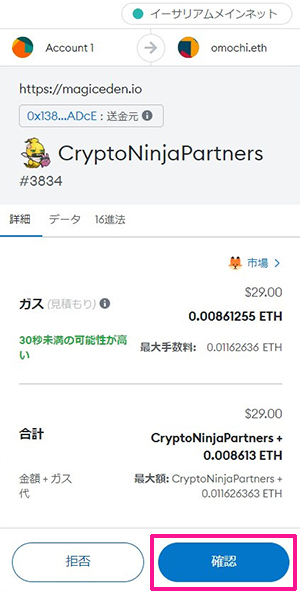
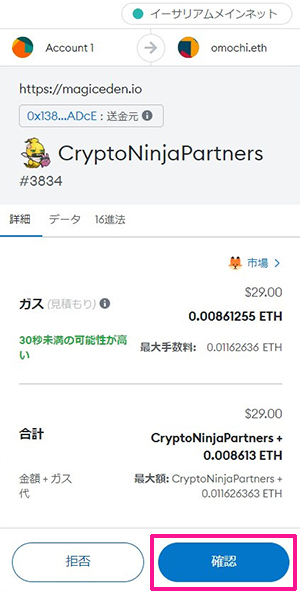
NFTを送るのに必要なガス代が表示されるので、内容を確認して『確認』ボタンをクリック。
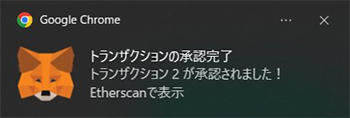
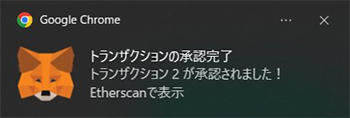
これでNFTを送ることができました!
送り先のウォレットをひらいて、きちんと送れたか確認してください。
必要に応じてリボーク(アプルーブを取り消すこと)をしておきましょう。
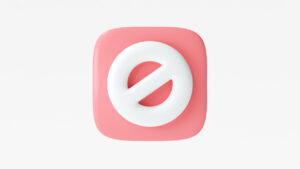
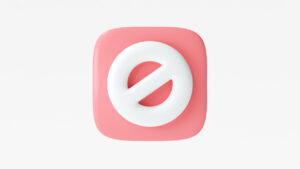
STEP5.TransferボタンをListボタンにもどそう
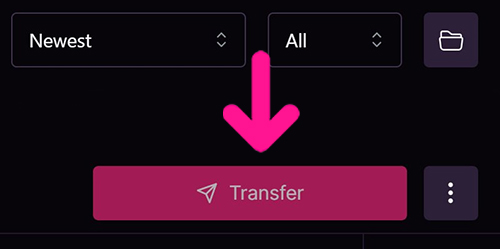
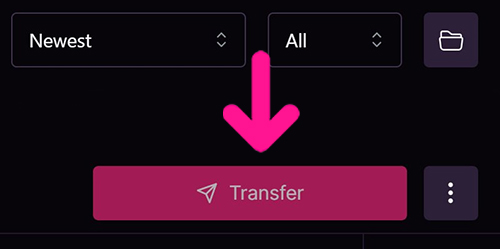
画面右下のボタンが『Transfer』になったままなので『List』にもどしておきましょう。
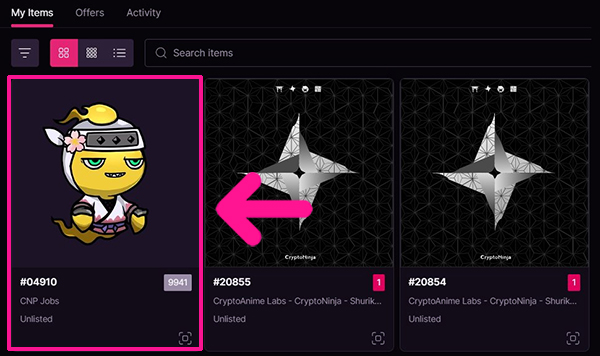
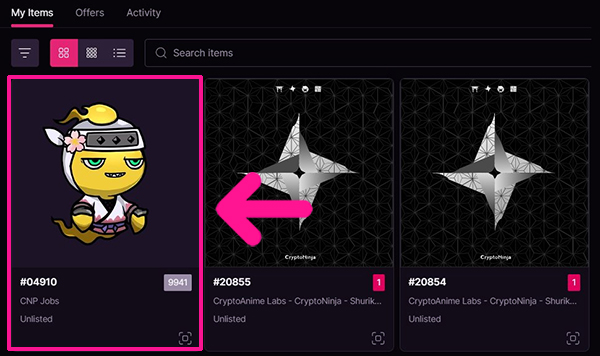
保有しているNFTのどれでもいいので選択。
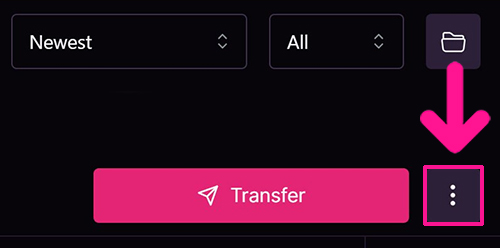
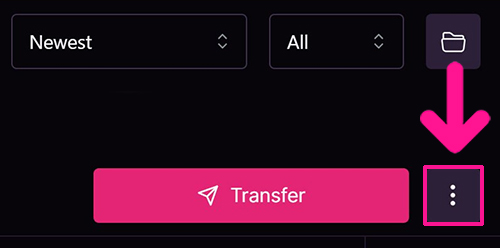
『Transfer』ボタンのとなりにあるメニューマークをクリック。
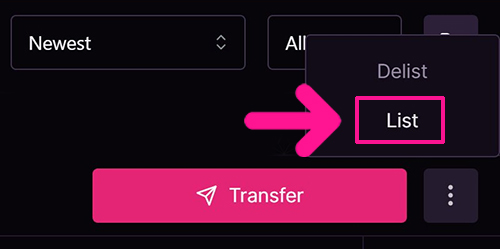
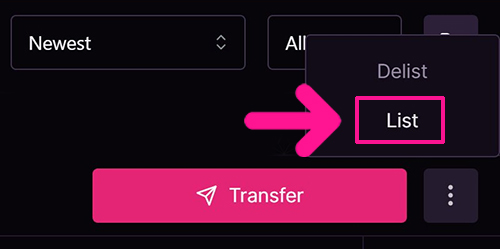
『List』をクリック。
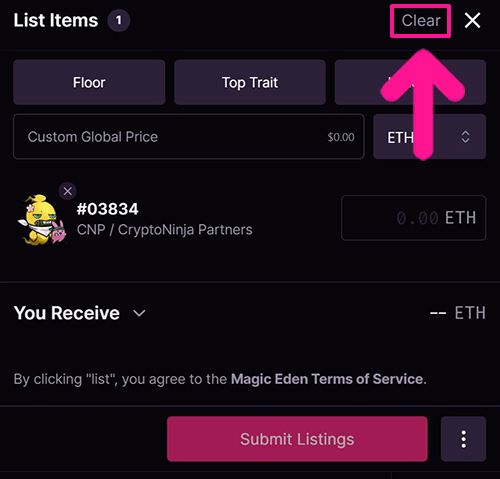
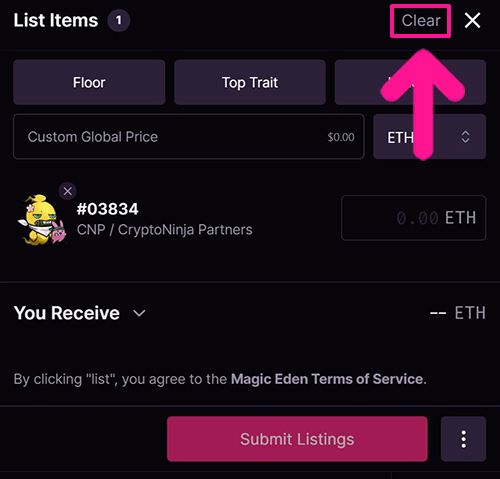
『Clear』をクリック。
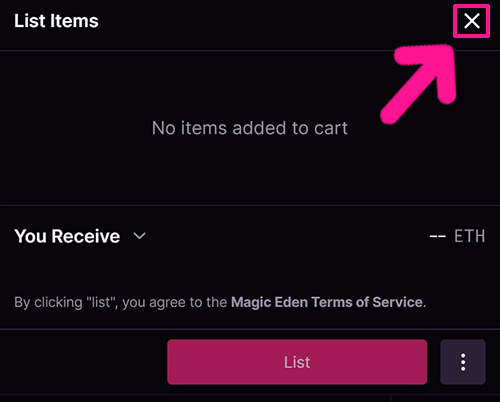
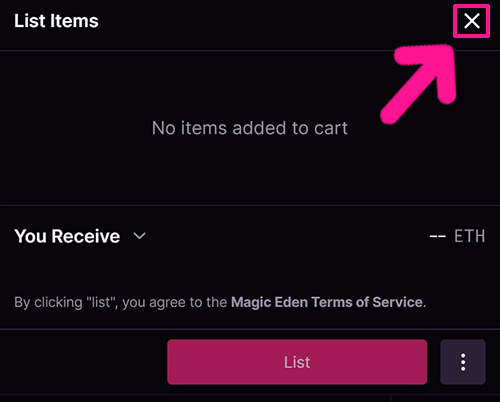
閉じるマークをクリック。
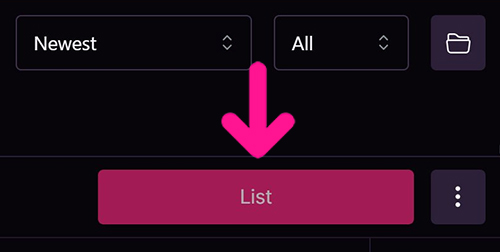
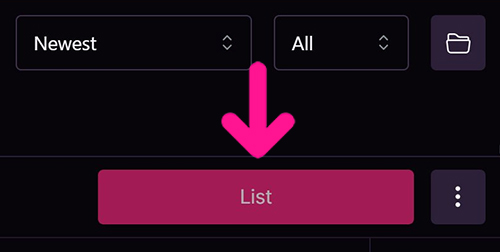
『List』ボタンにもどすことができました。
【補足】送られてきたNFTが見あたらないときの対処法
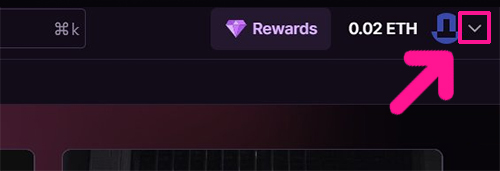
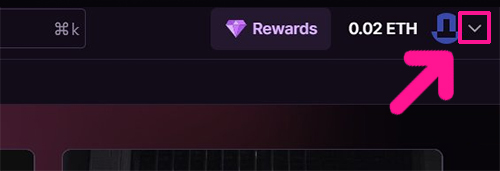
送られてきたNFTが見あたらないときは、チェーンを切り替えて確認してみましょう。画面右上の下向き矢印をクリック。
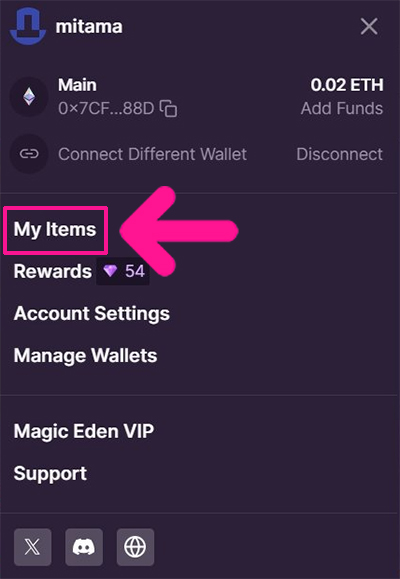
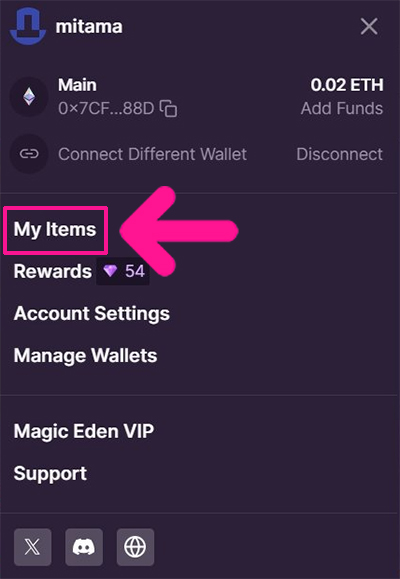
『My Items』をクリック。
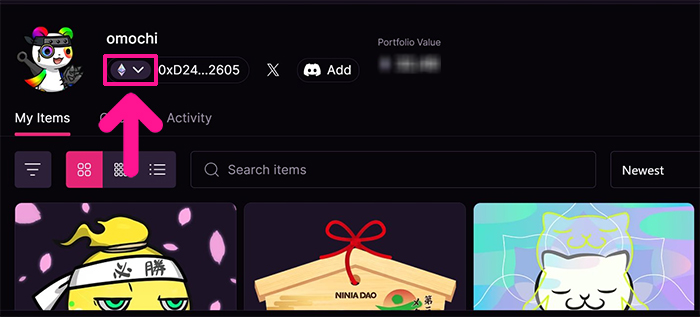
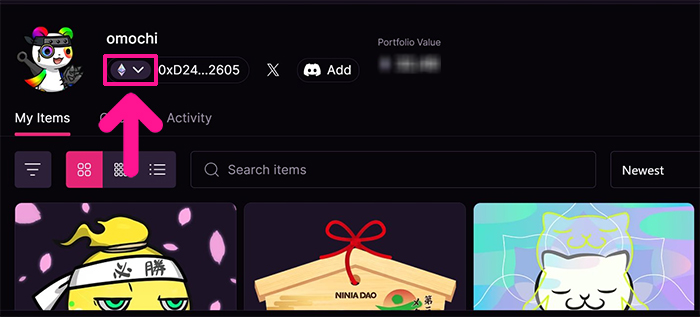
アカウント名の下にある下向き矢印をクリック。
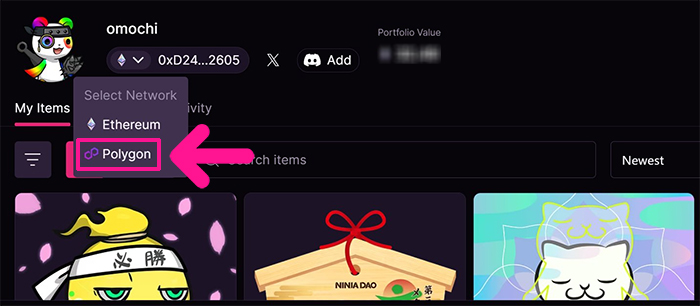
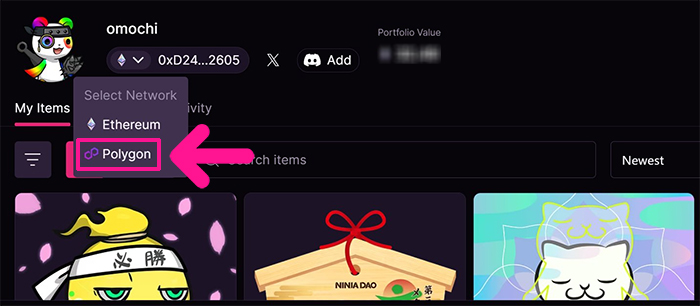
『Polygon』をクリック。
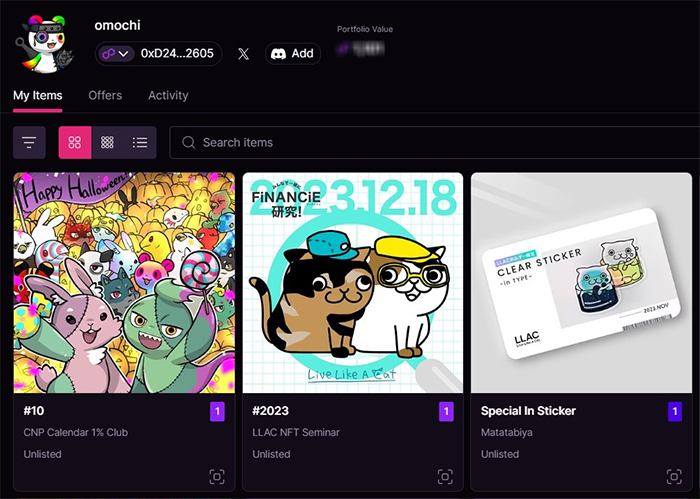
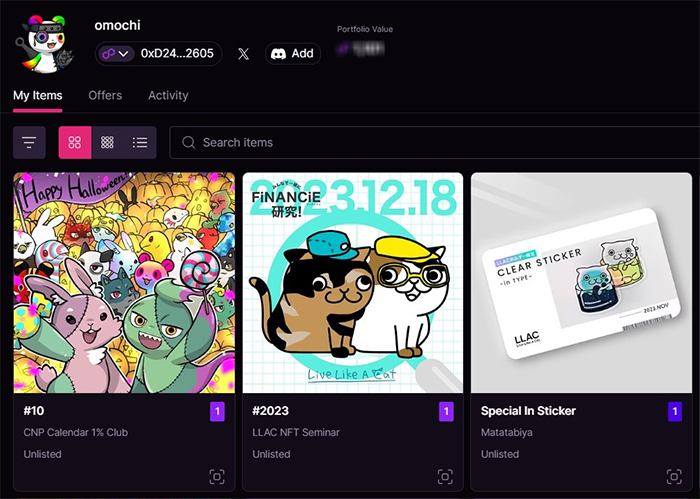
ポリゴンチェーンに切り替わりました。



送られてきたNFTがあるか確認してみよう!